▼
Scroll to page 2
of
102
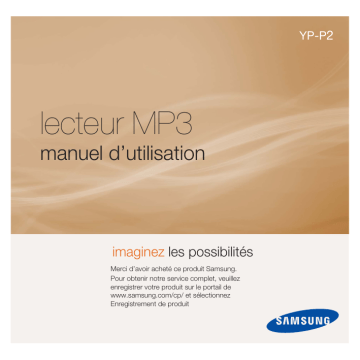
YP-P2 lecteur MP3 manuel d’utilisation imaginez les possibilités Merci d’avoir acheté ce produit Samsung. Pour obtenir notre service complet, veuillez enregistrer votre produit sur le portail de www.samsung.com/cp/ et sélectionnez Enregistrement de produit caractéristiques de votre nouveau lecteur MP3 Attrayant. Intelligent. Fiable. Et beaucoup de plaisir. Votre nouveau lecteur MP3 vous offre tout cela et encore plus. Cet appareil à la fine pointe de la technologie vous offre un son riche et des images éclatantes de couleur. Vous adorerez votre nouveau lecteur MP3 ; pendant vos exercices, pour télécharger votre musique préférée, visionner vos vidéos ou même pour écouter la radio FM. Un seul essai, et vous vous demanderez comment vous avez pu vivre sans lui. NOUS AVONS AJOUTÉ LE « MULTI » DANS MULTIMÉDIA Nous l’appelons un lecteur MP3 mais c’est encore beaucoup plus. Il vous permet de visionner des photos, des textes, des vidéos et aussi d’écouter la radio FM. La technologie sans fil Bluetooth intégrée transforme le lecteur MP3 en votre réseau personnel. NAVIGATION TACTILE ! Naviguez dans les menus en touchant simplement l’écran tactile. CONÇU AVEC ÉCRAN ACL COULEUR Les images de couleurs éclatantes s’affichent sur son grand écran ACL. LÀ OÙ LA FORME RENCONTRE LA FONCTIONALITÉ Bien sûr, il est mince et harmonieux. Mais il est aussi facile à tenir et à manipuler. RECHERCHE FACILE ! Vous pouvez effectuer une recherche de fichiers à l’aide de son navigateur convivial ou naviguer dans les menus en écoutant la musique. DURÉE DE LECTURE PROLONGÉE ET DE TÉLÉCHARGEMENTS PLUS COURTS ! Une pile pleine charge peut vous offrir jusqu’à 35 heures de musique ou 5 heures de vidéo. La durée de téléchargement est plus courte. Grâce à sa capacité USB 2.0, le lecteur est beaucoup plus rapide que les modèles utilisant la capacité USB 1.1. UNE MERVEILLE ACOUSTIQUE Votre nouveau lecteur MP3 possède l’engin DNSeTM (Engin de son naturel numérique), une technologie sonore unique à Samsung créée pour produire une son plus riche, plus profond. Il vous offre une expérience d’écoute inimaginable. consignes de sécurité Signification des icônes et des symboles contenus dans ce manuel : Indique des risques de dommages corporels ou de mort. AVERTISSEMENT ATTENTION ATTENTION REMARQUE Indique un risque potentiel de dommages corporels ou matériels. Veuillez respecter les consignes de sécurité suivantes afin de réduire les risques d’incendie, d’explosion, d’électrocution ou de dommages corporels lorsque vous utilisez votre lecteur MP3 : Indique des conseils ou des pages de référence qui pourraient vous aider à utiliser le lecteur. Ne PAS tenter. Ne PAS démonter. Ne PAS toucher. Suivre explicitement les directives. Débrancher la fiche d’alimentation de la prise murale. Appeler le centre de services pour de l’aide. Ces symboles d’avertissement sont là pour vous protéger contre les dommages corporels, vous et les autres. Veuillez les respecter à la lettre. Après avoir lu cette section, veuillez la conserver pour consultation ultérieure. consignes de sécurité Ce manuel décrit le mode d’emploi approprié de votre nouveau lecteur MP3. Veuillez le lire attentivement afin d’éviter de vous blesser ou d’endommager le lecteur. Veuillez particulièrement respecter les avertissements sérieux qui suivent : PROTÉGEZ-VOUS Ne prenez pas l’initiative de démonter, réparer ou modifier cet appareil vous-même. ATTENTION Ne mouillez pas l’appareil et ne le laissez pas tomber dans l’eau. Si le produit devient mouillé, ne l’allumez pas. Cela peut entraîner des risques d’électrocution. Contactez plutôt le centre de service à la clientèle Samsung le plus proche. N’utilisez pas l’écouteur lorsque vous conduisez une bicyclette, une automobile ou une motocyclette. ATTENTION bicyclette, une automobile ou une motocyclette. Dans le cas contraire, vous risqueriez de provoquer un accident grave. En outre, son utilisation est interdite par la loi dans certaines régions. Utiliser des écouteurs en marchant ou en joggant sur la route et en particulier sur un passage pour piétons peut entraîner un accident sérieux. Pour votre sécurité, veillez à ce que le cordon des écouteurs ne s’emmêle pas dans vos bras ou dans d’autres objets environnants pendant vos exercices ou vos marches. Ne rangez pas l’appareil dans un endroit humide, poussiéreux ou couvert de suie, sous peine de provoquer un incendie ou une décharge électrique. AVERTISSEMENT PROTÉGEZ-VOUS AVERTISSEMENT Le port des écouteurs ou d’un casque d’écoute pendant une période prolongée peut causer des troubles de l’ouïe sérieux. Une exposition prolongée à un son plus élevé que 85 dB peut avoir un effet négatif sur votre ouïe. Plus le son est élevé, plus le problème de l’ouïe peut être sérieux (une conversation ordinaire s’élève entre 50 et 60 dB et le bruit de la route à environ 80 dB). Nous vous recommandons fortement de régler le volume sur un niveau moyen (le niveau moyen se situe habituellement aux 2/3 du niveau maximum). Si vous entendez un bourdonnement, baissez le volume ou cessez l’utilisation des écouteurs ou du casque. PROTÉGEZ VOTRE LECTEUR MP3 Ne rangez pas l’appareil dans un lieu où la température excède 35° C (95° F) (comme dans un sauna ou une voiture en stationnement par exemple). Évitez tout impact brutal sur l’appareil (ex. : en cas de chute). Ne posez pas d’objets lourds sur le lecteur. Empêchez que des particules externes ou de la poussière ne pénètrent dans l’appareil. Ne placez pas le produit près d’un objet à propriétés magnétiques. Veillez à toujours enregistrer vos données les plus importantes. Samsung dénie toute responsabilité pour les pertes de données. Utilisez toujours les accessoires fournis ou agréés par Samsung. Évitez toute projection d’eau sur l’appareil. Ne nettoyez jamais l’appareil ATTENTION à l’aide de produits chimiques (ex. : benzène ou diluant) sous peine de provoquer un incendie, une décharge électrique ou une détérioration de la surface. Suivez attentivement ces instructions sous peine de provoquer des ATTENTION dommages corporels ou d’endommager l’appareil. Si vous souhaitez imprimer ce manuel, nous vous recommandons de REMARQUE l’imprimer en couleur et de cocher l’option d’imprimante « Ajuster à la page » pour une meilleure lecture. table des matières PRINCIPES FONDAMENTAUX 9 9 10 12 16 20 21 21 22 22 23 23 24 24 27 28 29 31 32 34 SAMSUNG MEDIA STUDIO 35 40 POUR VISIONNER UNE VIDÉO Articles compris Votre lecteur MP3 Écrans d’affichage Comment utiliser l’écran tactile Chargement de la pile Entretien de la pile Mise sous et hors tension de l’appareil Lecture d’un fichier vidéo Contrôle du volume Désactivation des touches Naviguer dans les fichiers à l’aide du « Navigateur de fichiers » Modification des réglages et de vos préférences Paramètres du style de menu Paramètres du son Paramètres de l’écran Paramètres de la langue Paramètres de l’heure Paramètres du systèm Réinitialiser le système 35 36 37 Besoins de l’ordinateur Installation de Samsung Media Studio Répartition des dossiers et des fichiers à l’aide de Samsung Media Studio 40 41 Pause Pour vous déplacer sur une image spécifique Pour visionner le fichier vidéo précédent Pour visionner le fichier vidéo suivant Pour utiliser le menu vidéo 42 42 43 table des matières 57 Écoute par catégorie Pause Lecture de la piste en cours à partir du début Lecture de la plage precedente Pour écouter la piste suivante Recherche sur une piste Pour créer une liste de lecture à l’aide de média studio de Samsung Comment créer une liste de lecture Comment ajouter des fichiers musicaux sur une liste de lecture que vous avez créée Exporter une liste de lecture vers votre lecteur à l’aide de Média Studio Pour créer une liste de lecture sur votre lecteur MP3 Lecture d’une liste de lecture Pour supprimer un fichier de la liste de lecture Pour supprimer tous les fichiers de la liste de lecture Pour utiliser le menu musique POUR VISIONNER DES PHOTOS 64 65 Pour visionner des photos Pour utiliser le menu photo 64 68 68 69 70 Pour utiliser la fonction Mute (Muet) Recherche de stations FM Pour utiliser le menu radio FM ÉCOUTE DE LA MUSIQUE 47 47 49 49 49 50 50 51 51 52 53 54 55 56 56 ÉCOUTE DE LA RADIO FM table des matières POUR UTILISER LA DIFFUSION DE DONNÉES 75 76 75 76 77 Pour enregistrer une chaîne Pour créer une nouveau groupe de chaînes Pour transférer une diffusion de données de <Media Studio> Visualisation des diffusions de données POUR PROFITER DE L’OFFRE PRIME PACK 78 79 82 85 86 Lecture de texte Pour utiliser le menu texte Pour régler l’alarme Pour visualiser le calendrier Pour visualiser l’horloge universelle 87 88 91 92 Qu’est-ce que le système Bluetooth ? Pour utiliser un casque stéréo bluetooth Pour utiliser le menu bluetooth Paramètres bluetooth 94 Dépannage 78 UTILISER LA FONCTION BLUETOOTH 87 94 97 DÉPANNAGE ANNEXE 97 Arbre inversé du menu 98 Caractéristiques du produit 100 Licence principes fondamentaux ARTICLES COMPRIS Votre nouveau lecteur MP3 vous parvient accompagné des accessoires suivants. Si certains de ces articles sont manquants, contactez le centre de service à la clientèle de Samsung. Lecteur Écouteurs Câble USB CD d’installation Support pratique L’aspect des accessoires est susceptible d’être amélioré et modifié, sans notification préalable. Comment utiliser le support pratique Installez le lecteur sur le support pratique et posez-le sur une surface plane. Vous pourrez alors visionner vos vidéos sans avoir à tenir le lecteur en main. Le support n’est pas fixe ; évitez de le secouer. REMARQUE principes fondamentaux _ 9 VOTRE LECTEUR MP3 Crochet de support pratique Comment fixer la dragonne au support pratique Écran tactile Touche d’augmentation du volume Appuyez pour monter le volume. Touche de diminution du volume Appuyez pour baisser le volume. DEL Power (alimentation) Le DEL d’alimentation brille en rouge pendant le chargement de la pile. Il tourne au vert à la fin du chargement. 10 _ principes fondamentaux Trou de réinitialisation Si une défaillance se produit, appuyez sur le bouton de réinitialisation à l’aide d’un objet pointu pour réinitialiser le système. VOTRE LECTEUR MP3 (suite) Touche Hold (Verrouillage) Déplacez dans la direction de la flèche pour verrouiller les fonctions des touches. Prise de branchement des écouteurs Écouteurs Ils sont marqués d’un « L » pour l’écouteur de gauche et d’un « R » pour l’écouteur de droite. Ils servent aussi d’antenne FM pour le lecteur MP3. Port USB Touche Alimentation et lecture/pause Appuyez pour effectuer la lecture ou l’interrompre. Appuyez et maintenez brièvement enfoncée pour allumer/éteindre l’appareil. principes fondamentaux _ 11 ÉCRANS D’AFFICHAGE Video 1 7 8 2 Video Track 1 3 4 9 5 10 6 11 1 Bluetooth/verrouillage/ témoin d’alarme 7 Témoin de lecture/pause et recherche 2 État de la pile 8 Témoin du mode vidéo 3 L’heure actuelle 9 Barre d’état de la lecture 4 Actuelle/durée totale de la lecture. 10 Icône Retour 5 Nom du fichier 11 Icône Menu 6 Icône lecture/pause, recherche REMARQUE Les représentations à l’écran figurent à titre indicatif uniquement. L’écran réel de votre appareil peut être différent. L’information et les icônes reliées à la lecture vidéo en cours disparaîtront en quelques instants. Tapez l’écran si vous souhaitez afficher à nouveau l’information et les icônes reliées à la lecture vidéo en cours. 12 _ principes fondamentaux ÉCRANS D’AFFICHAGE (suite) Musique 1 Bluetooth/verrouillage/témoin d’alarme 2 L’heure actuelle 3 État de la pile 4 Piste présentement en lecture / témoin du nombre de pistes 5 Ecran de lecture musicale 5 6 Barre d’état de la lecture 6 7 Actuelle/durée totale de la lecture. 8 Icône lecture/pause, recherche 9 Icône DNSe 10 Témoin de lecture/pause et recherche 11 Témoin du mode Musique 12 Témoin du menu parent 13 Titre de la musique 14 Témoin du mode DNSe 15 Témoin du mode Lecture 16 Icône Retour 17 Icône Menu 1 10 2 11 3 12 Songs Audio Track 1 1/52 4 13 14 15 7 8 16 17 9 principes fondamentaux _ 13 ÉCRANS D’AFFICHAGE (suite) Photo 1 7 Picture image 1 2 L’heure actuelle 3 État de la pile 4 Témoin Fichier actuel / Nombre total de fichiers 5 Icône Image suivante 6 Icône Zoom 7 État de la lecture de musique 8 Témoin du mode Photo 3 8/17 4 5 10 9 Nom du fichier 10 Témoin de l’image précédente 11 Icône Retour 12 Icône Menu 6 11 12 [Écran de visionnement de photos] REMARQUE Bluetooth/verrouillage/témoin d’alarme 2 8 9 1 L’information et les icônes reliées à la photo affichée disparaîtront en quelques instants. Tapez l’écran si vous souhaitez afficher à nouveau l’information et les icônes reliées à la photo affichée. Tapez l’écran une fois pour faire apparaître l’icône Image précédente/ image suivante [ , ]. Tapez-le à nouveau pour afficher l’information et les icônes reliées à la photo. 14 _ principes fondamentaux ÉCRANS D’AFFICHAGE (suite) Radio FM 1 2 6 FM Radio 1 Bluetooth/verrouillage/témoin d’alarme 2 L’heure actuelle 3 État de la pile 4 Témoin manuel/préprogrammé 5 Icône Numéro présélectionné 6 Témoin du mode Radio 3 4 7 8 7 5 8 9 10 Témoin de la fréquence actuelle (MHz) Témoin de localisation de la fréquence 9 Icône Retour 10 Icône Menu principes fondamentaux _ 15 COMMENT UTILISER L’ÉCRAN TACTILE Tapez l’écran tactile du bout des doigts. REMARQUE Ne tapez pas l’écran avec force ; cela peut l’endommager. Pour éviter d’endommager l’écran tactile, évitez d’utiliser un objet autre que vos doigts pour le manipuler. Ne tapez pas l’écran tactile avec des doigts sales. Ne tapez pas l’écran tactile avec des gants. Il peut mal fonctionner si vous utilisez vos ongles ou un autre objet comme un stylo à bille. 16 _ principes fondamentaux COMMENT UTILISER L’ÉCRAN TACTILE (suite) Selon la fonction, vous pouvez toucher l’écran dans quatre directions – vers le haut, vers le bas, vers la droite ou vers la gauche. Ex. : la barre d’état de lecture pour la musique Comment procéder 1 Maintenez votre doigt sur la barre d’état à l’écran et déplacez le sur le point souhaité avant de l’enlever. La lecture recommence au point choisi. Comment procéder 2 Tapez un point souhaité sur la barre d’état de la lecture. principes fondamentaux _ 17 COMMENT UTILISER L’ÉCRAN TACTILE (suite) Ex. : Image agrandie Comment procéder 3 Maintenez votre doigt sur l’écran et déplacez le dans la direction souhaitée avant de l’enlever, tel qu’indiqué dans l’illustration ci-après. En mode zoom, déplacez votre doigt dans la direction souhaitée. La photo se déplace et apparaît dans cette direction. Ä 18 _ principes fondamentaux COMMENT UTILISER L’ÉCRAN TACTILE (suite) Ex. : Lire le fichier vidéo précédent/suivant Comment procéder 4 Faites coulisser votre doigt sur la gauche ou sur la droite. Gauche : Pour vous déplacer sur le fichier suivant (en fonction du réglage de la course horizontale. Reportez-vous à la 44) Droite : Pour vous déplacer sur le fichier précédant (en fonction du réglage de la course horizontale. Reportez-vous à la 44) Video Track 1 principes fondamentaux _ 19 CHARGEMENT DE LA PILE Chargez-la avant d’utiliser votre lecteur pour la première fois et lorsqu’il n’a pas été utilisé pour une période prolongée. Charger la pile de votre lecteur MP3 prend environ 4 heures et trente minutes ; la durée totale du chargement peut varier en fonction des conditions de votre ordinateur. 2 DEL de l’alimentation 1 1. Branchez la grande fiche du câble USB sur la prise du port USB située sur le dessous du lecteur. 2. Branchez le câble USB sur le port USB ( ) de votre ordinateur. Le DEL d’alimentation brille en rouge pendant le chargement de la pile. Il tourne au vert à la fin du chargement. 20 _ principes fondamentaux ENTRETIEN DE LA PILE Suivre ces simples conseils d’entretien et de rangement prolongera la durée de votre pile. • Rechargez et rangez l’appareil dans un lieu où la température est comprise entre 5°C et 35°C. • Évitez de surcharger la batterie (12 heures au maximum). Charger ou décharger la batterie à des fréquences trop rapprochées peut réduire sa durée de vie. • Comme pour tout autre produit de consommation, la durée de vie de la batterie raccourcit progressivement avec le temps. REMARQUE Si vous chargez le lecteur pendant qu’il est branché sur un ordinateur portable, veillez à ce que la pile du portable soit aussi complètement chargée ou qu’il soit branché sur une source d’alimentation. Le chargement de la pile ne s’effectue pas si l’ordinateur est en mode de veille ou lorsque le matériel est retiré en toute sécurité. MISE SOUS ET HORS TENSION DE L’APPAREIL Mise sous tension de l’appareil et maintenez-la enfoncée Appuyez sur la touche brièvement. L’appareil s’allume. Mise hors tension de l’appareil Appuyez sur la touche et maintenez-la enfoncée brièvement. Le lecteur s’éteint. REMARQUE Votre lecteur MP3 s’éteindra automatiquement si aucune des touches n’est actionnée pendant une période spécifique en mode pause. Le réglage à l’usine de la fonction <Auto Power Off> (Mise hors tension automatique) est de 1 minute ; vous pouvez cependant en modifier la durée. Reportez-vous à la 33 pour plus de détails. Reportez-vous à la 25 pour plus de détails sur l’utilisation de la fonction <Cosmos>. principes fondamentaux _ 21 LECTURE D’UN FICHIER VIDÉO Téléchargez les fichiers vidéo sur votre nouveau lecteur MP3 à l’aide du logiciel Media Studio de Samsung. Pour en savoir plus à propos de Samsung Media Studio, reportez-vous à la 37. 1. Tapez l’icône sur l’écran du menu principal. Video Track 1 La liste des vidéos apparaît. 2. Sélectionnez un fichier vidéo à visionner et tapez-le. Le fichier vidéo sélectionné commence à défiler à l’horizontale. REMARQUE Tapez l’icône [ ] pour vous déplacer sur l’écran précédent. Maintenez votre doigt sur l’icône [ ] pendant un instant pour vous déplacer sur l’écran du menu principal. CONTRÔLE DU VOLUME Vous pouvez régler le volume pendant qu’un fichier est en cours de lecture ou interrompu. Comment procéder 1 Appuyez sur la touche , . La barre de réglage du volume apparaît. Le réglage de la dynamique se situe entre 0 et 30. pour Appuyez sur la touche augmenter le volume ou sur la touche pour le diminuer. Comment procéder 2 Faites coulisser votre doigt vers le haut ou vers le bas à partir du centre de la barre située à droite de l’écran. La barre de réglage du volume apparaît. Faites coulisser votre doigt vers le haut pour monter le volume et vers le bas pour le baisser. 22 _ principes fondamentaux DÉSACTIVATION DES TOUCHES La fonction Bloqué désactive toutes les autres touches et icônes du lecteur MP3. Donc, si vous en tapez une par accident pendant vos exercices par exemple, il ne s’arrêtera pas. 1. Poussez l’interrupteur de la flèche. dans le sens Video Track 1 2. Poussez l’interrupteur dans le sens opposé à celui indiqué par la flèche pour désactiver la fonction de verrouillage. NAVIGUER DANS LES FICHIERS À L’AIDE DU « NAVIGATEUR DE FICHIERS » Recherchez des fichiers en toute simplicité grâce la fonction <File Browser> (Dossier Navigateur). 1. Tapez l’icône sur l’écran du menu principal. La liste de dossiers du <File Browser> (Navigateur de fichiers) contenant « les vidéos, la musique, les listes de lecture, les diffusions de données et les textes » apparaît. 2. Sélectionnez le dossier souhaité. 3. Tapez le dossier pour afficher la liste de fichiers. Tapez l’icône [ File Browser 1/6 Video Music Playlists Pictures Datacasts ] pour vous déplacer sur l’écran précédent. Texts 4. Sélectionnez le dossier souhaité. 5. Tapez le fichier souhaité. La lecture du fichier débute. principes fondamentaux _ 23 MODIFICATION DES RÉGLAGES ET DE VOS PRÉFÉRENCES Votre lecteur MP3 comprend des réglages et des préférences définis par défaut, mais vous pouvez les modifier selon votre goût afin de personnaliser votre lecteur. REMARQUE Tapez l’icône [ ] pour vous déplacer sur l’écran précédent. Maintenez votre doigt sur l’icône [ ] pendant un instant pour vous déplacer sur l’écran du menu principal. Paramètres du style de menu Vous pouvez modifier les polices et le modèle du menu et supprimer le fond d’image du menu principal. 1. Tapez l’icône sur l’écran du menu principal. Le menu <Settings> (Paramètres) s’affiche. 2. Sélectionnez <Menu Style> (Style de menu) et tapez-le. Le menu <Menu Style> (Style du menu) s’affiche. 3. Tapez le style de menu souhaité. Settings Menu Style Sound Display Language Time System 4. Réglez les options que vous préférez et tapez <OK>. Options de réglage du style de menu Menu Design (Aspect du menu) : Pour modifier le style d’écran du menu principal. Sélectionnez parmi <Cosmos> (Cosmos), <Matrix> (Matrice) et <My Skin> (Mon habillage). Reportez-vous aux page 25 et 26 Font (Police) : Pour modifier la police de la langue des menus. Sélectionnez parmi 3 polices. Certaines langues de menu n’affichent pas <Font> (Polices). Reset My Skin (Réinitialiser mon habillage) : Pour recomposer le fond d’image de l’écran tactile à sa valeur par défaut. REMARQUE Si l’écran <Settings> (Paramètres) est affiché et que vous ne tapez à aucune touche pendant environ 1 minute, les paramètres non enregistrés sont supprimés et le lecteur revient à sa fonction précédente. 24 _ principes fondamentaux MODIFICATION DES RÉGLAGES ET DE VOS PRÉFÉRENCES (suite) Comment utiliser le menu Cosmos Comment procéder 1 Placez votre doigt sur l’écran tactile et faites le coulisser vers le haut ou vers le bas. Tapez l’icône du menu principal souhaité. Menu <Cosmos> Comment procéder 2 Placez votre doigt sur un emplacement vide de l’écran tactile et décrivez doucement un cercle. Tapez l’icône du menu principal souhaité. principes fondamentaux _ 25 MODIFICATION DES RÉGLAGES ET DE VOS PRÉFÉRENCES (suite) Comment utiliser le menu Matrice Tapez l’icône du menu principal souhaité. Menu <Matrix> (Matrice) Comment utiliser le menu Mon habillage Placez le bout de votre doigt sur l’écran tactile et faites le coulisser à gauche ou à droite et enlevez votre doigt. Tapez l’icône du menu principal souhaité. Menu <My Skin> (Mon habillage) 26 _ principes fondamentaux MODIFICATION DES RÉGLAGES ET DE VOS PRÉFÉRENCES (suite) Paramètres du son Vous pouvez régler l’égaliseur maître (EQ), le bip sonore et la limite du volume sonore. 1. Tapez l’icône sur l’écran du menu principal. Le menu <Settings> (Paramètres) s’affiche. 2. Sélectionnez <Sound> (Son) et tapez-le. Le menu <Sound> (Son) s’affiche. 3. Tapez le style de menu souhaité. Settings Menu Style Sound Display Language Time System 4. Réglez les options que vous préférez et tapez <OK>. Options de réglage du son Master EQ (EG princ.) : Pour optimiser les paramètres sonores. Tapez l’icône [ , ] pour sélectionner la fréquence à régler. Les fréquences réglables sont : <60 Hz>, <150 Hz>, <400 Hz>, <1,1 kHz>, <3,5 kHz>, <8 kHz> et <14 kHz>. Tapez l’icône [ , ] pour régler le niveau de la fréquence sélectionnée et tapez <OK>. Beep Sound (Signal sonore) : Permet d’activer ou de désactiver le bip sonore pour les opérations de l’écran tactile. Sélectionnez <Off> (Arrêt) ou <On> (Marche). Volume Limit (Limitation du volume) : Permet d’éviter les problèmes de l’ouïe en réglant la limite du volume sonore lorsque vous utilisez les écouteurs. l’option <On> (Marche) limite le volume sonore à un niveau maximum de15. Le niveau maximum du volume est de 30 lorsque la fonction de limite est sur <Off> (Arrêt). Afin d’éviter les troubles de l’ouïe, le niveau du volume revient sur 15 lorsque vous rallumez le lecteur même si vous aviez désactivé la limite <Off> (Arrêt). REMARQUE Il est impossible de régler le <Master EQ> (Égaliseur maître) pendant que le lecteur est en connexion avec le casque stéréo Bluetooth. principes fondamentaux _ 27 MODIFICATION DES RÉGLAGES ET DE VOS PRÉFÉRENCES (suite) Paramètres de l’écran Permet de modifier la période avant l’extinction et la luminosité de votre écran. 1. Tapez l’icône sur l’écran du menu principal. Le menu <Settings> (Paramètres) s’affiche. 2. Sélectionnez <Display> (Afficher) et tapez-le. Le menu <Display> (Afficher) s’affiche. 3. Tapez le style de menu souhaité. 4. Réglez les options que vous préférez et tapez <OK>. Settings Menu Style Sound Display Language Time System Options de réglage de l’écran Display Off (Affich. Désactivé) : Si vous ne tapez aucune touche ou icône pendant les périodes indiquées ci-après, l’écran s’éteint automatiquement. Sélectionnez parmi <15 sec>, <30 sec>, <1 min>, <3 min>, <5 min> et <Always On> (Toujours allumé). Appuyez sur n’importe quelle touche pour rallumer l’écran. Brightness (Luminosité) : Pour régler la luminosité de l’écran. Sélectionnez un niveau entre <0 et 10>, 10 étant le plus lumineux. 28 _ principes fondamentaux MODIFICATION DES RÉGLAGES ET DE VOS PRÉFÉRENCES (suite) Paramètres de la langue Les menus de votre nouveau lecteur MP3 peuvent être réglés de façon à apparaître dans plusieurs langues. Il est très facile de changer la langue selon votre choix. 1. Tapez l’icône sur l’écran du menu principal. Le menu <Settings> (Paramètres) s’affiche. Settings Menu Style 2. Sélectionnez <Language> (Langue) et tapez-le. Le menu <Language> (Langue) s’affiche. Sound Display Language 3. Tapez le style de menu souhaité. Time 4. Réglez les options que vous préférez et tapez <OK>. System principes fondamentaux _ 29 MODIFICATION DES RÉGLAGES ET DE VOS PRÉFÉRENCES (suite) Options de réglage de la langue Menu (Menu) : Permet de régler la langue du menu. Tapez l’icône [ a ,b ] pour vous déplacer sur la page précédente/suivante. Choix disponible <English>, <䚐ạ㛨>, <Français>, <Deutsch>, <Italiano>, <日本語>, <ㅔԧЁ᭛>, <㐕储Ё᭛>, <Español>, <Ɋɭɫɫɤɢɣ>, <Magyar>, <Nederlands>, <Polski>, <Português>, <Svenska>, <ѳъѕ>, <ýeština>, <ƧnjnjLjǎNJNjƽ>, <Türkçe>, <Norsk>, <Dansk>, <Suomi>, <Español (Sudamérica)>, <Português (Brasil)>, <Indonesia>, <TiӃng ViӋt>, <Bulgarian>, <Română>, <ɍɤɪɚʀɧɫɶɤɚ>, <Slovenšþina> et <Slovenský>. Contents (Sommaire) : Pour définir la langue de l’information de la piste et du texte. Tapez l’icône [ a ,b ] our vous déplacer sur la page précédente/suivante. Choix disponible <English>, <Korean>, <French>, <German>, <Italian>, <Japanese>, <Simplified Chinese>, <Tranditional Chinese>, <Spanish>, <Russian>, <Hungarian>, <Dutch>, <Polish>, <Portuguese>, <Swedish>, <Thai>, <Finnish>, <Danish>, <Norwegian>, <Farsi>, <Afrikaans>, <Basque>, <Catalan>, <Czech>, <Estonian>, <Greek>, <Hrvatski>, <Icelandic>, <Rumanian>, <Slovak>, <Slovene>, <Turkish> et <Vietnamese>. Les langues prises en charge peuvent être modifiées ou ajoutées. REMARQUE 30 _ principes fondamentaux MODIFICATION DES RÉGLAGES ET DE VOS PRÉFÉRENCES (suite) Paramètres de l’heure l’heure vous permet d’utiliser les fonctions d’horodatage, du modèle de la date et même le fuseau horaire. 1. Tapez l’icône sur l’écran du menu principal. Settings Le menu <Settings> (Paramètres) s’affiche. Menu Style 2. Sélectionnez <Time> (Heure) et tapez-le. Sound Le menu <Time> (Heure) s’affiche. Display 3. Tapez le style de menu souhaité. Language 4. Réglez les options que vous préférez et tapez <OK>. Time System Options de réglage de l’heure Date/Time Set (Réglage heure/date) : Affiche la date et l’heure actuelle. Tapez l’icône [ , ] pour régler chaque élément : <Year> (Année), <Month> (Mois), <Day> (Jour), <Hour> (Heure), <Min> (Minutes) et <AM/PM> (AM/PM). Date Type (Type date) : Pour régler le modèle de la date d’affichage de l’horloge universelle. Sélectionnez parmi : <YY-MM-DD> (AA-MM-JJ), <MM-DD-YY> (MM-JJ-AA) et <DD-MM-YY> (JJ-MM-AA). Time Zone (Fuseau hr) : Pour modifier l’heure actuelle en sélectionnant le fuseau horaire d’une ville en particulier. Vous devez régler le fuseau horaire avant de pouvoir afficher l’heure universelle. Reportez-vous à la 86 principes fondamentaux _ 31 MODIFICATION DES RÉGLAGES ET DE VOS PRÉFÉRENCES (suite) Paramètres du système Choisissez les réglages par défaut qui vous conviennent pour les fonctions alarme, mode de mise en marche et de mise hors tension automatique. 1. Tapez l’icône sur l’écran du menu principal. Le menu <Settings> (Paramètres) s’affiche. 2. Sélectionnez <System> (Système) et tapez-le. Le menu <System> (Système) s’affiche. 3. Tapez le style de menu souhaité. 4. Réglez les options que vous préférez et tapez <OK>. 32 _ principes fondamentaux Settings Menu Style Sound Display Language Time System MODIFICATION DES RÉGLAGES ET DE VOS PRÉFÉRENCES (suite) Options de réglage du système Sleep (Veille) : Permet d’éteindre automatiquement l’appareil après l’écoulement de la durée présélectionnée. Choix disponibles : <Off> (Arrêt), <15 min >, <30 min>, <60 min>, <90 min>, ou <120 min>. Start Mode (Mode Début) : Permet de choisir le mode à afficher à l’allumage du lecteur. Sélectionnez parmi : <Home> (Dom.) et <Last State> (Dernier état). Sélectionnez <Home> (Dom.) pour démarrer le système en affichant le menu principal et <Last State> (Dernier état) pour afficher le denier menu utilisé. Auto Power Off (Extinction auto) : Permet d’éteindre automatiquement l’appareil lorsque aucune touche n’est actionnée avant l’écoulement de la durée présélectionnée en mode Pause. Sélectionnez parmi : <15 sec>, <30 sec>, <1 min>, <3 min>, <5 min> et <Always On> (Toujours allumé). Default Set (Réglage par défaut) : Permet de revenir aux valeurs de réglage par défaut. Options disponibles : <Yes> (Oui) ou <No> (Non). <Yes> (Oui) permet d’initialiser tous les réglages par défaut. <No> (Non) permet d’annuler les réglages par défaut. Format (Formater) : Permet de formater la mémoire interne. Options disponibles : <Yes> (Oui) ou <No> (Non). <Yes> (Oui) formate la mémoire interne et supprime tous les fichiers du lecteur. <No> (Non) prévient le formatage de la mémoire interne. vérifiez avant de formater. About (A propos de) : Vérifie la version de micrologiciel et la capacité de la mémoire. Firmware (Firmware) - Affiche la version actuelle du micrologiciel. Memory (Mémoire) - Indique la capacité de mémoire restante. <Used> (Utilisé) indique l’usage, <Remaining> (Mémoire restante) indique la capacité restante et <Total> (Totale) indique la capacité totale de la mémoire. REMARQUE À propos de la mémoire intégrée 1 Go = 1,000,000,000 d’octets : la capacité formatée réelle peut être inférieure puisque le micrologiciel utilise une partie de la mémoire. principes fondamentaux _ 33 RÉINITIALISER LE SYSTÈME Ils sera possiblement nécessaire de réinitialiser le système s’il devient impossible d’allumer votre lecteur MP3, s’il ne lit pas la musique ou s’il n’est pas reconnu par votre ordinateur lorsque vous le branchez. Appuyez sur la touche Reset situé sur la partie inférieure de l’appareil à l’aide d’un objet pointu, comme une un trombone. Le système est réinitialisé. Cela n’affecte pas vos réglages ou vos fichiers. 34 _ principes fondamentaux samsung media studio Samsung Media Studio est une application logicielle conviviale qui vous aide à répartir les fichiers de votre ordinateur. Après avoir trié et réparti vos fichiers à l’aide de Media Studio, vous pouvez les transférer rapidement vers votre lecteur MP3 sans avoir à effectuer une recherche complète de votre disque dur pour trouver le bon fichier. BESOINS DE L’ORDINATEUR Votre système d’ordinateur doit posséder les caractéristiques minimales qui suivent afin de pouvoir installer et exécuter Media Studio : • Pentium 500 MHz ou plus • Port USB 2.0 • Windows XP Service Pack 2 ou ultérieur • DirectX 9.0 ou version ultérieure • 100 Mo d’espace libre sur le disque dur • Lecteur de CD-Rom (2X ou plus) • Windows Media Player 10,0 ou ultérieur • Résolution 1024 X 768 ou plus • Internet Explorer 6.0 ou ultérieur • 512 Mo de mémoire vive ou plus samsung media studio _ 35 INSTALLATION DE SAMSUNG MEDIA STUDIO ATTENTION Veillez à exécuter le programme d’installation de <Media Studio> dans le compte administrateur de votre ordinateur. Autrement, il vous sera impossible d’installer <Media Studio>. Reportez-vous au mode d’emploi de votre ordinateur pour trouver le compte administrateur. 1. Insérez le CD d’installation fourni avec le lecteur dans le lecteur de CD-ROM de votre ordinateur. 2. Cliquez sur <Install now> (Installer maintenant). 3. Cliquez sur <Next> (Suivant). L’installation de <Media Studio> est lancée et crée l’icône sur votre poste de travail à la fin de l’installation. 36 _ samsung media studio Next > RÉPARTITION DES DOSSIERS ET DES FICHIERS À L’AIDE DE SAMSUNG MEDIA STUDIO Media Studio vous permet de sélectionner et de répartir vos fichiers et dossiers en prévision d’un transfert vers votre lecteur. Cela facilite et accélère la recherche de fichiers sur votre lecteur MP3. Le logiciel <Media Studio> est la méthode la plus facile d’effectuer un transfert de fichier de votre ordinateur sur votre lecteur MP3. 2 1 1. Branchez la grande fiche du câble USB sur la prise du port USB située sur le dessous du lecteur. 2. Branchez le câble USB sur le port USB ( ) de votre ordinateur. <USB connected> (Connexion USB) apparaît à l’écran tactile du lecteur. <Media Studio> démarre automatiquement lorsque vous branchez le lecteur sur votre ordinateur. Si le programme ne démarre pas automatiquement, double-cliquez sur l’icône Media Studio du bureau. REMARQUE La technologie de reconnaissance musicale et les données relatives sont fournies par Gracenote et Gracenote CDDB® Music Recognition ServiceSM. CDDB est une marque déposée de Gracenote. Le logo et le logotype de Gracenote, le logo et le logotype Gracenote CDDB et le logo «Powered by Gracenote CDDB» sont des marques déposées de Gracenote. Music Recognition Service et MRS sont des marques de service de Gracenote. samsung media studio _ 37 RÉPARTITION DES DOSSIERS ET DES FICHIERS À L’AIDE DE SAMSUNG MEDIA STUDIO (suite) 3. Cliquez sur l’icône du type de fichier que vous souhaiter transférer. Cliquez sur pour afficher la liste musicale. Cliquez sur vidéo. pour afficher la liste des fichiers Cliquez sur pour afficher la liste de photos Cliquez sur pour afficher la liste de etc. La liste ETC comprend les autres types de fichier (ex. : TXT, etc.) sauf les fichiers musique, photo et vidéo. 3 [YP-P2 [MTP]] Portable [YP-P2[MTP]] 4 4. Cliquez sur <Add File> (Ajouter un fichier) au bas de l’écran de <Media Studio>. La fenêtre <Open> (Ouvert) apparaît. 5. Sélectionnez les fichiers que vous souhaitez ajouter et cliquez sur <Open> (Ouvrir). 5 Les fichiers sélectionnés sont ajoutés sur la liste à gauche de l’écran de <Media Studio>. 6. Sélectionnez le fichier à transférer sur la liste de gauche. 7. Cliquez sur l’icône . 6 [YP-P2 [MTP]] Portable [YP-P2[MTP]] Le fichier sélectionné est transféré vers le lecteur. 7 38 _ samsung media studio RÉPARTITION DES DOSSIERS ET DES FICHIERS À L’AIDE DE SAMSUNG MEDIA STUDIO (suite) ATVATTENTION Ne débranchez pas le câble USB pendant le transfert du fichier. Un débranchement pendant le transfert peut endommager le lecteur ou votre ordinateur. Pour éviter les connexions instables, branchez le lecteur directement sur votre ordinateur plutôt que par le biais d’un répéteur multiport USB. REMARQUE Avant le transfert du fichier vidéo vers le lecteur à l’aide de la fonction <Media Studio>, le fichier est tout d’abord converti automatiquement au format .svi. La taille du fichier est également réglée automatiquement. Lorsque vous transférez une photo sur le lecteur à l’aide de <Media Studio>, elle est automatiquement convertie au format JPG avant son transfert. La taille du fichier est aussi ajustée. Une photo transférée sur le lecteur par un autre logiciel que <Media Studio> peut paraître différente de l’originale. Toutes les fonctions sont désactivées durant le branchement. Si vous branchez le câble USB sur l’ordinateur alors que la batterie est faible, il faudra quelques minutes au lecteur pour se connecter à l’ordinateur. Samsung Media Studio comprend une fonction d’aide approfondie. Si vous ne pouvez trouver réponse à votre question à propos de Media Studio, cliquez sur <MENU> (MENU) ĺ <Help> (Aide) ĺ<Help> (Aide) au haut du programme <Media Studio>. Qu’est-ce que SVI ? Samsung Audio Video interleaving (SVI) (Entrelacement audio-vidéo de Samsung) est un nouveau format vidéo développé et contrôlé par Samsung. samsung media studio _ 39 pour visionner une vidéo Avant de démarrer - Transférez les fichiers vidéo sur le lecteur à l’aide de <Media Studio>. Reportez-vous à la 37. Branchez les écouteurs, puis allumez le lecteur et vérifiez la batterie. REMARQUE Tapez l’icône [ ] pour vous déplacer sur l’écran précédent. Maintenez votre doigt sur l’icône [ ] pendant un instant pour vous déplacer sur l’écran du menu principal. 1. Tapez l’icône sur l’écran du menu principal. La liste des vidéos apparaît. 2. Sélectionnez un fichier vidéo à visionner et tapez-le. Le fichier vidéo sélectionné commence à défiler à l’horizontale. PAUSE 1. Tapez l’icône [ ] en cours de lecture. La lecture vidéo est interrompue. 2. Tapez l’icône [ ] pour recommencer la lecture. La vidéo est lue à partir du point d’interruption. REMARQUE L’information et les icônes reliées à la photo affichée disparaîtront en quelques instants. Tapez l’écran si vous souhaitez afficher à nouveau l’information et les icônes reliées à la photo affichée. Avant le transfert du fichier vidéo vers le lecteur à l’aide de la fonction <Media Studio>, le fichier est tout d’abord converti automatiquement au format .svi. La taille du fichier est également réglée automatiquement. 40 _ pour visionner une vidéo POUR VOUS DÉPLACER SUR UNE IMAGE SPÉCIFIQUE Comment procéder 1 1. En visionnement horizontal, appuyez pendant un moment sur l’icône [ , ] en cours de lecture. Video Track 1 Ceci vous permet de vous déplacer vers l’avant ou vers l’arrière dans le fichier vidéo. 2. Relâchez l’icône lorsque vous aurez atteint la position souhaitée. La lecture de la vidéo démarre à partir de cette position. Comment procéder 2 Tapez le point souhaité du début de la lecture sur la barre d’état de la vidéo. La vidéo est lue à partir du point sélectionné. REMARQUE Faites coulisser votre doigt sur la gauche ou sur la droite pour vous déplacer en avant ou en arrière en fonction du réglage de la course horizontale. Reportez-vous à la 44. pour visionner une vidéo _ 41 POUR VISIONNER LE FICHIER VIDÉO PRÉCÉDENT Comment procéder 1 Tapez l’icône [ ] dans les 3 secondes suivant le début de la lecture de la vidéo. Video Track 1 Tapez deux fois l’icône [ ] dans les 3 secondes suivant le début de la lecture de la vidéo actuelle. Comment procéder 2 Faites coulisser votre doigt sur la droite. Comment procéder 2 Vous revenez sur la vidéo précédente. POUR VISIONNER LE FICHIER VIDÉO SUIVANT Comment procéder 1 Tapez l’icône [ ]. Video Track 1 Comment procéder 2 Faites coulisser votre doigt sur la gauche. Vous passez sur la vidéo suivante. Comment procéder 2 42 _ pour visionner une vidéo POUR UTILISER LE MENU VIDÉO Réglage d’un signet Lorsque vous aurez mis un signet sur une scène particulière que vous souhaitez revoir, vous pourrez en profiter en tout temps. 1. Tapez l’icône [ ] à la scène souhaitée en cours de visionnement. Bookm Add Le menu <Video> (Vidéo) s’affiche. 2. Tapez <Bookmark> (Signet). Le menu <Bookmark> (Signet) s’affiche. 3. Tapez <Add> (Ajouter). DNSe Horizontal Stroke Screen Size La position de lecture/d’arrêt actuelle est définie comme signet. Le symbole [ | ] s’affiche sur la barre d’état. REMARQUE Si vous avez déjà mis un signet, la fenêtre « Écraser » apparaît. Si vous sélectionnez <Yes> (Oui), le signet déjà mis est supprimé et un nouveau signet mis en place. Un seul signet peut être mis par fichier vidéo et vous pouvez mettre un maximum de 100 signets. La position du signet peut être légèrement différente de la position réelle. Pour vous déplacer sur (lecture) / supprimer le signet 1. Tapez l’icône [ lecture vidéo. ] sur l’écran de Le menu <Video> (Vidéo) s’affiche. 2. Tapez <Bookmark> (Signet). Le menu <Bookmark> (Signet) s’affiche. 3. Tapez <Go to> (Aller à) ou <Delete> (Supprimer). Bookm Add DNSe Go to Horizon Delete Screen Size Si vous sélectionnez <Go to> (Aller à), vous vous déplacerez sur le signet sélectionné et la lecture débutera à partir de celui-ci. <Delete> (Supprimer) enlève le signet sélectionné du fichier vidéo. Tapez l’icône [ ] pour quitter le menu. REMARQUE pour visionner une vidéo _ 43 POUR UTILISER LE MENU VIDÉO (suite) Pour régler l’engin Digital Natural Sound engine (DNSe) (Engin de son numérique naturel) Pour sélectionner le son parfait pour tout genre de vidéo. 1. Tapez l’icône [ ] sur l’écran de lecture vidéo. Le menu <Video> (Vidéo) s’affiche. 2. Tapez <DNSe>. Le menu <DNSe> s’affiche. 3. Tapez le DNSe souhaité Sélectionnez parmi : <Normal>, <Drama> (Drame) et <Action>. Bookmark DNSe Normal Horizon Drama Screen Action Qu’est-ce que l’engin DNSe ? REMARQUE Digital Natural Sound Engine (Engin de son naturel numérique) (DNSe) est un effet sonore développé par Samsung pour les lecteurs MP3. L’engin vous offre différentes qualités de son pour améliorer le genre de musique que vous écoutez. Pour régler la course horizontale Vous pouvez vous déplacer à marche avant rapide dans un fichier à différents intervalles lorsque vous tapez la gauche ou la droite de l’écran. Vous pouvez sauter un fichier entier ou plusieurs secondes à la fois. 1. Tapez l’icône [ ] sur l’écran de lecture vidéo. Le menu <Video> (Vidéo) s’affiche. 2. Tapez <Horizontal Stroke> (Trait horizontal). Le menu <Horizontal Stroke> (Trait horizontal) s’affiche. 3. Tapez la course horizontale souhaitée. Bookma 1 File DNSe Seek Horizon 10Sec Skip Screen Sélectionnez parmi : <1 File> (1 fichier), <Seek> (Rechercher), <10sec Skip> (Saut de 10 s), <30sec Skip> (Saut de 30 s) et <1min Skip> (Saut de 1 min). Gauche : pour vous déplacer vers l’avant à la vitesse de l’intervalle de course horizontale sélectionné. Droite : pour vous déplacer vers l’arrière à la vitesse de l’intervalle de course horizontale sélectionné. <1 File> (1 fichier) : si vous réglez <Horizontal Stroke> (Trait horizontal) sur <1 File> (1 fichier), vous sélectionnez le fichier précédent ou le suivant. Si vous réglez l’option <Seek> (Rechercher), faites coulisser votre doigt sur la gauche/ droite pour parcourir les vitesses de lecture <x2> ĺ <x4> ĺ <x8>. L’intervalle du trait horizontal peut être différent de l’intervalle de saut réel en fonction du fichier. REMARQUE 44 _ pour visionner une vidéo POUR UTILISER LE MENU VIDÉO (suite) Pour définir la taille d’écran Vous pouvez définir la taille d’écran pour la lecture vidéo. 1. Tapez l’icône [ lecture vidéo. ] sur l’écran de Le menu <Video> (Vidéo) s’affiche. 2. Tapez <Screen Size> (Taille écran). Le menu <Screen Size> (Taille écran) s’affiche. Bookma Actual DNSe Standard Horizon Full Screen Zoom 3. Tapez la taille d’écran souhaitée. Sélectionnez parmi : <Actual> (Réelle), <Standard> (Standard), <Full> (Plein écra) et <Zoom> (Zoom). Menu de la taille d’écran <Standard> (Standard) <Full> (Plein écran) REMARQUE <Zoom> (Zoom) Pour certains fichiers vidéo, l’option, <Screen Size> (Taille écran) ou d’autres menus reliés peuvent ne pas s’afficher. pour visionner une vidéo _ 45 POUR UTILISER LE MENU VIDÉO (suite) Avant de démarrer - Utilisez uniquement un casque Bluetooth approuvé. Vérifiez si votre casque stéréo Bluetooth est enregistré. <Connect to Headset> (Connexion au casque d’écoute) apparaît si le casque est enregistré. Pour plus de renseignements, reportez-vous à la rubrique <Pour utiliser un casque stéréo Bluetooth>. Reportez-vous à la 88 Pour établir la connexion avec un casque stéréo Bluetooth Vous pouvez établir directement la connexion avec un casque stéréo Bluetooth enregistré en cours de visionnement d’une vidéo. 1. Tapez l’icône [ ] sur l’écran de lecture vidéo. Le menu <Video> (Vidéo) s’affiche. 2. Tapez <Connect to Headset> (Relier les écouteurs). Horizontal Stroke Screen Size Connect to Headset Si <Bluetooth Mode> (Mode Bluetooth) est réglé sur <Off> (Arrêt), il passe directement en mode <On> (Marche). Lorsque la connexion est bien établie, l’icône [ ] apparaît à l’écran. Le casque d’écoute Bluetooth vous permet de profiter de la bande sonore d’un fichier vidéo. Pour couper la connexion du casque stéréo Bluetooth 1. Tapez l’icône [ lecture vidéo. ] sur l’écran de Le menu <Video> (Vidéo) s’affiche. 2. Tapez <Disconnect Headset> (Débrancher écouteurs). La connexion avec le casque Bluetooth est coupée. Bookmark Horizontal Stroke Screen Size Disconnect Headset <DNSe> (DNSe) ne s’affiche pas pendant que le lecteur est connecté avec le casque stéréo Bluetooth. 46 _ pour visionner une vidéo REMARQUE écoute de la musique Avant de démarrer - Branchez les écouteurs, puis allumez le lecteur et vérifiez la batterie. REMARQUE Tapez l’icône [ ] pour vous déplacer sur l’écran précédent. Maintenez votre doigt sur l’icône [ ] pendant un instant pour vous déplacer sur l’écran du menu principal. ÉCOUTE PAR CATÉGORIE Music Now Playing Songs 1/52 Audio Track 1 Artists Albums Songs Genres Playlists Music Browser 1. Tapez l’icône sur l’écran du menu principal. Le menu <Music> (musique) s’affiche. 2. Sélectionnez l’élément souhaité dans la liste de musique et tapez-le. Le fichier musical apparaît. 3. Sélectionnez un fichier musical à écouter et tapez-le. La lecture de la musique démarre. écoute de la musique _ 47 ÉCOUTE PAR CATÉGORIE (suite) Liste de fichiers musicaux Les renseignements reliés au fichier incluant le nom de l’artiste, le nom de l’album, le titre de la pièce musicale et son genre s’affichent en fonction de l’étiquette ID3 du fichier musical approprié. Un fichier sans étiquette ID3 s’affiche comme [unknown] (inconnu). New Playing (En lecture) : lit un fichier récemment lu ou se déplace sur l’écran de lecture du fichier actuel. Artists (Artistes) : lecture par artiste Albums (Albums) : lecture par album Songs (Chansons) : lecture en ordre numérique ou alphabétique Genres (Genres) : lecture par genre Playlists (Listes de lecture) : lecture par liste Music Browser (Navig. musique) : affiche tous les fichiers musicaux stockés dans le dossier Musique. Les fichiers musicaux MP3 et WMA sont compatibles avec votre lecteur. REMARQUE Les fichiers MP1 ou MP2 possédant uniquement une extension modifiée vers MP3 peuvent ne pas être lus. Qu’est-ce que l’étiquette ID3 ? Il s’agit d’un élément attaché à un fichier MP3 contenant les informations relatives au fichier telles que le titre, l’artiste, l’album, l’année, le genre et un champ commentaire. 48 _ écoute de la musique PAUSE 1. Tapez l’icône [ ] ou appuyez sur la touche en cours d’écoute. La lecture de la musique est interrompue. 2. Tapez à nouveau l’icône [ ] ou appuyez sur la touche . La lecture reprend à l’endroit où vous l’avez suspendue. LECTURE DE LA PISTE EN COURS À PARTIR DU DÉBUT 1. Tapez l’icône [ ] après 3 secondes d’écoute. La piste en cours est lue à partir du début. LECTURE DE LA PLAGE PRECEDENTE Comment procéder 1 Tapez l’icône [ ] en dedans de 3 secondes d’écoute. Tapez deux fois l’icône [ ] après 3 secondes d’écoute. Songs 52/52 Audio Track 0 Comment procéder 2 Faites coulisser votre doigt sur la droite. La lecture de la piste précédente démarre. Comment procéder 2 ATTENTION Si vous lisez des fichiers VBR, la piste précédente peut ne pas jouer même si vous tapez l’icône [ ] en dedans de 3 secondes. écoute de la musique _ 49 POUR ÉCOUTER LA PISTE SUIVANTE Comment procéder 1 Tapez l’icône [ Songs ]. 2/52 Audio Track 2 Comment procéder 2 Faites coulisser votre doigt sur la droite. La lecture de la piste suivante démarre. RECHERCHE SUR UNE PISTE Comment procéder 2 Comment procéder 1 1. Appuyez sur l’icône [ ] ou [ ] pendant quelques instants en cours de lecture de la piste sélectionnée. Songs 1/52 Audio Track 1 Ces touches permettent d’effectuer la recherche vers le début ou la fin de la piste. 2. Relâchez l’icône au point où vous souhaitez débuter. La lecture débute au point où vous avez relâché l’icône. Comment procéder 2 Tapez un point souhaité sur la barre d’état de la lecture. REMARQUE Faire glisser votre doigt vers la gauche ou la droite permet d’avancer ou de reculer en fonction du réglage du trait horizontal. Reportez-vous à la 62 50 _ écoute de la musique POUR CRÉER UNE LISTE DE LECTURE À L’AIDE DE MÉDIA STUDIO DE SAMSUNG <Media Studio> (Média Studio) vous permet de créer votre propre collection ou liste de lecture de fichiers audio. Avant de démarrer - Branchez le lecteur sur l’ordinateur. Media Studio doit être installé sur l’ordinateur. Comment créer une liste de lecture [YP-P2 [MTP]] 1 OK Portable [YP-P2[MTP]] 3 2 1. Cliquez sur <Playlists> (Listes de lecture) dans le haut de <Media Studio> (Média Studio). La fenêtre <Playlists> (Listes de lecture) apparaît. 2. Cliquez sur la touche <New Playlists> (Nouvelles listes de lecture) au bas de l’écran. La fenêtre <Create Playlists> (Créer des listes de lecture) apparaît. 3. Tapez le titre de la liste de lecture et cliquez sur [OK]. Une nouvelle liste de lecture est créée et stockée dans la section <Playlists> (Listes de lecture) de <Media Studio> (Média Studio). écoute de la musique _ 51 POUR CRÉER UNE LISTE DE LECTURE À L’AIDE DE MÉDIA STUDIO DE SAMSUNG (suite) Comment ajouter des fichiers musicaux sur une liste de lecture que vous avez créée 1 [YP-P2 [MTP]] 2 4 5 3 1. Cliquez sur la touche <My PC> (Mon ordinateur) au haut de <Media Studio>. La fenêtre <My PC> (Mon ordinateur) apparaît. 2. Cliquez sur la touche <Playlists> (Listes de lecture) dans le coin droit de la fenêtre. La fenêtre <Playlists> (Listes de lecture) apparaît. 3. Cliquez deux fois sur l’album souhaité dans la fenêtre de droite. 4. Sélectionnez les fichiers que vous souhaitez transférer dans la fenêtre <My PC> (Mon ordinateur). 5. Cliquez sur l’icône . Les fichiers sélectionnés sont ajoutés sur la liste de lecture. 52 _ écoute de la musique POUR CRÉER UNE LISTE DE LECTURE À L’AIDE DE MÉDIA STUDIO DE SAMSUNG (suite) Exporter une liste de lecture vers votre lecteur à l’aide de Média Studio [YP-P2 [MTP]] Portable [YP-P2[MTP]] 1 2 3 1. Cliquez sur <Playlists> (Listes de lecture) dans le haut de <Media Studio> (Média Studio). La fenêtre <Playlists> (Listes de lecture) apparaît. 2. Sélectionnez une liste de lecture dans la section <Playlists> (Listes de lecture). 3. Cliquez sur l’icône . La liste de lecture sélectionnée est transférée sur le lecteur dossier par dossier avec <File Browser> (Navigateur de fichiers) ĺ <Playlists> (Listes de lecture). REMARQUE Le lecteur peut lire jusqu’à 400 listes de lecture et jusqu’à 400 fichiers musicaux pour chaque liste de lecture. écoute de la musique _ 53 POUR CRÉER UNE LISTE DE LECTURE SUR VOTRE LECTEUR MP3 Si vous avez déjà téléchargé des fichiers sur votre lecteur MP3, vous pouvez créer une liste de lecture « favorite » sans avoir à utiliser Media Studio ou votre ordinateur. 1. Tapez l’icône sur l’écran du menu principal. 2. Sélectionnez <Music> (Musique) et tapez-le. Le fichier musical apparaît. 3 Sélectionner un fichier à ajouter à la liste de lecture et tapez l’icône [ ]. Music 1/5 Song 1 Song 2 Song 3 Song 4 Song 5 Le menu de la liste de lecture s’affiche 4. Tapez <Add to Playlist> (Aj. à liste lect.). <Playlist 1> (List lect 1) à <Playlist 5> (List lect 1) apparaît. Add to Playlist 5. Tapez le numéro de la liste de lecture dans laquelle vous souhaitez ajouter le fichier sélectionné. Le fichier sélectionné est intégré dans la liste de lecture. Vous pouvez vérifier la liste de lecture dans <Music> (Musique) ĺ <Playlists> (Listes de lecture) ĺ <Playlist 1> (List lect 1) à <Playlist 5> (List lect 5) du menu principal. Music 1/5 Song 1 Song 2 Song 3 Song 4 Playlist 1 Vous pouvez ajouter jusqu’à 200 fichiers musicaux dans chaque liste de lecture (<Playlist 1>(List lect 1) à <Playlist 5> REMARQUE (List lect 5)). Song 5 Playlist 2 Playlist 3 Playlist 4 Add to PlaylistPlaylist 5 54 _ écoute de la musique LECTURE D’UNE LISTE DE LECTURE 1. Tapez l’icône sur l’écran du menu principal. Playlists La liste musicale apparaît. 2. Sélectionnez <Playlists> (Listes de lecture) et tapez-le. La/Les liste(s) de lecture s’affiche(nt). Playlist 1 Playlist 2 Playlist 3 Playlist 4 3. Sélectionnez la liste de lecture souhaitée et tapez-la. Playlist 5 Les fichiers musicaux apparaissent dans la liste de lecture sélectionnée a pparaissent. Si une liste de lecture n’est pas trouvée, le message <No File> (Aucun fichier) s’affiche à l’écran. 4. Sélectionnez un fichier musical à écouter et tapez-le. La lecture du fichier musical débute. Reportez-vous aux page 51 et 53 pour savoir comment REMARQUE transférer la liste de lecture avec <Media Studio>. Playlist 1 1/5 Song 1 Song 4 Song 6 Song 8 Song 9 écoute de la musique _ 55 POUR SUPPRIMER UN FICHIER DE LA LISTE DE LECTURE 1. Tapez l’icône sur l’écran du menu principal. La liste musicale s’affiche. 2. Sélectionnez <Playlists> (Listes de lecture) et tapez-le. La/Les liste(s) de lecture s’affiche(nt). 3. Sélectionnez la liste de lecture souhaitée et tapez-la. Les fichiers musicaux apparaissent dans la liste de lecture sélectionnée a pparaissent. 4. Sélectionnez un fichier à ajouter à la liste de lecture et tapez l’icône [ ]. Playlist 1 1/5 Song 1 Song 4 Song 6 Song 8 Song 9 Add to Playlist Delete from Playlist Delete All from Playlist Le menu de la liste de lecture s’affiche. 5. Tapez <Delete from Playlist> (Suppr. de liste lect.). Une fenêtre de confirmation s’affiche. 6. Tapez <Yes> (Oui). Le fichier sélectionné est supprimé de la liste de lecture. Il est impossible de supprimer le fichier sélectionné alors qu’il est en cours de lecture. REMARQUE POUR SUPPRIMER TOUS LES FICHIERS DE LA LISTE DE LECTURE Suivez les étapes 1 à 3 ci-dessus. 4. Tapez l’icône [ ]. Le menu de la liste de lecture apparaît. 5. Tapez <Delete All from Playlist> (Suppr. tt de liste lect.). Une fenêtre de confirmation s’affiche. 6. Tapez <Yes> (Oui). Tous les fichiers sont supprimés de la liste de lecture. 56 _ écoute de la musique POUR UTILISER LE MENU MUSIQUE Le menu Musique vous permet d’organiser tous les aspects de l’écoute en cours de lecture – depuis la lecture en boucle de pistes et d’albums à la sélection du fond d’écran. Pour régler les effets sonores Pour profiter d’un son plus clair. 1. Tapez l’icône [ musicale. ] sur l’écran de lecture Songs 2/52 Audio Track 1 Le menu <Music> (Musique) s’affiche. Sound Street Effect Mode 2. Tapez <Sound Effect> (Effets Sonores). Le menu <Sound Effect> (Effets Sonores) s’affiche. 3. Tapez l’effet sonore souhaité. Sélectionnez entre <Street Mode> (Mode Rue) et <Clarity> (Netteté). DNSe Clarity Play Mode Music Play Screen Add to Alarm Horizontal Stroke Options des effets sonores Street Mode (Mode Rue) : Pour écouter de la musique plus nette en extérieur en filtrant certains bruits de la rue. Sélectionnez <Off> (Arrêt) ou <On> (Marche). Clarity (Netteté) : Pour écouter une musique plus nette à qualité améliorée. Sélectionnez <0 à 2>. Tapez l’icône [ ] pour quitter le menu. REMARQUE écoute de la musique _ 57 POUR UTILISER LE MENU MUSIQUE (suite) Pour régler l’engin Digital Natural Sound engine (DNSe) (Engin de son numérique naturel) Permet de choisir le type de son convenant le mieux à chaque genre de Musique. 1. Tapez l’icône [ musicale. ] sur l’écran de lecture Le menu <Music> (Musique) s’affiche. 2. Tapez <DNSe>. Le menu <DNSe> s’affiche. 3. Tapez l’une des options DNSe. Sélectionnez parmi : <Normal>, <Studio>, <Rock>, <Classical> (Classique), <Jazz>, <Ballad> (Ballade), <Club>, <Rhythm & Blues> (R&B), <Dance> (Danse), <Concert Hall> (Salle de concert) et <User> (Utilisateur). Songs 2/52 Audio Track 1 Normal Studio Sound Effect Rock DNSe Classical Play Mode Jazz Music PlayBallad Screen Club Add to Alarm Horizontal Stroke Sélectionner <User> (Utilisateur) vous permet de régler <EQ> (EG) et <3D&Bass> (3D&Bass). Reportez-vous à la 59 REMARQUE Vous pouvez aussi régler DNSe en touchant l’icône [DNSe] à l’écran de lecture musicale. Qu’est-ce que l’engin DNSe ? Digital Natural Sound Engine (Engin de son naturel numérique) (DNSe) est un effet sonore développé par Samsung pour les lecteurs MP3. L’engin vous offre différentes qualités de son pour améliorer le genre de musique que vous écoutez. 58 _ écoute de la musique POUR UTILISER LE MENU MUSIQUE (suite) Pour régler l’engin Digital Natural Sound engine (DNSe) (Engin de son numérique naturel) (suite) <3D&Bass> (3D et graves) Permet de régler l’effet sonore en 3D et l’enrichissement des graves. 1 Tapez l’icône [ ] dans <User> (Utilisateur). User L’écran <User> (Utilisateur) apparaît. 2. Tapez <3D&Bass>. L’écran de réglage de <3D&Bass> apparaît. 3. Sélectionnez <3D> (3D) ou <Bass> (Graves) et tapez l’icône [ , ] pour définir l’élément souhaité. Vous pouvez sélectionner entre <0 et 4> pour l’option <3D> (3D) et <Bass> (Graves). [ [ Z Z Y Y X X W W Zk 4. Tapez <OK>. OK i Cancel Le réglage est terminé. <EQ> (EG) Vous pouvez ajuster des fréquences individuelles pour régler le son selon vos préférences. 1 Tapez l’icône [ ] dans <User> (Utilisateur). User L’écran <User> (Utilisateur) apparaît. +10 2. Tapez <EQ> (EG). L’écran de réglage de <EQ> (EG) apparaît. 3. Tapez l’icône [ , ] pour sélectionner la fréquence à ajuster puis tapez l’icône [ , ] pour ajuster le niveau de la fréquence. Les fréquences réglables sont : <60 Hz>, <150 Hz>, <400 Hz>, <1,1 kHz>, <3,5 kHz>, <8 kHz> et <14 kHz>. Vous pouvez sélectionner un niveau de fréquence de <–10 à +10>. 4. Tapez <OK>. Le réglage est terminé. 0 -10 OK Cancel écoute de la musique _ 59 POUR UTILISER LE MENU MUSIQUE (suite) Pour régler le mode de lecture Sélectionnez un mode de lecture tel que Répéter. 1. Tapez l’icône [ musicale. ] sur l’écran de lecture Le menu <Music> (Musique) s’affiche. 2. Tapez <Play Mode> (Mode lecture). Le menu <Play Mode> (Mode lecture) s’affiche. 3. Tapez le mode de lecture souhaité. Sélectionnez parmi : <Normal>, <Repeat> (Répéter), <Repeat One> (Répéter 1X) et <Shuffle> (Aléatoire). Songs Sound Effect DNSe Play Mode Normal Repeat Music Play Screen Add to AlarmRepeat One Shuffle Horizontal Stroke Options du mode de lecture Normal : Lecture ponctuelle et dans l’ordre de toutes les pistes. Repeat (Répéter) : Pour la lecture en boucle de tous les fichiers. Repeat One (Répéter 1X) : Répétition ponctuelle d’un fichier. Shuffle (Aléatoire) : Lecture aléatoire des fichiers. 60 _ écoute de la musique 2/52 Audio Track 1 POUR UTILISER LE MENU MUSIQUE (suite) Pour sélectionner l’écran de lecture musicale Faites le choix d’un fond d’écran parmi ceux disponibles ou choisissez votre propre image à afficher lorsque vous écoutez de la musique. 1. Tapez l’icône [ musicale. ] sur l’écran de lecture Songs Le menu <Music> (Musique) s’affiche. 2/52 Audio Track 1 2. Tapez <Music Play Screen> (Ecran de lecture musicale). Sound Effect DNSe Le menu <Music Play Screen> (Ecran de lecture musicale) s’affiche. Play Mode Type 4 Music Play Screen 3. Tapez l’icône [ , ] pour sélectionner un écran de lecture musicale puis tapez <OK>. OK Cancel Add to Alarm Sélectionnez parmi : <Type 1>, <Type 2>, <Type 3>, <Type 4>, <Album Info.> (Info. Album) et <Album Art> (Image CD). Horizontal Stroke Options de l’écran de lecture musicale Type 1 ~ Type 4 (Type 1 à Type 4) : Pour sélectionner un écran de lecture musicale. Album Info. (Info. album) : Les renseignements comprenant le nom de l’artiste, l’album et son genre s’affichent si l’information de l’étiquette ID3 est stockée sur le fichier musical. Album Art (Image CD) : L’image de la jaquette de l’album s’affiche si elle est comprise dans l’information de l’étiquette ID3 du fichier musical. Les images de jaquette de taille moindre que 200 pixels (à l’horizontale) x 200 pixels (à la verticale) sont soutenues. Qu’est-ce que l’étiquette ID3 ? REMARQUE Il s’agit d’un élément attaché à un fichier MP3 contenant les informations relatives au fichier telles que le titre, l’artiste, l’album, l’année, le genre et un champ commentaire. écoute de la musique _ 61 POUR UTILISER LE MENU MUSIQUE (suite) Pour ajouter un son d’alarme Vous pouvez ajouter votre fichier musical favori à la liste des sons d’alarme et il se fera entendre la prochaine fois que l’alarme se déclenchera. Voir la page 82 pour le réglage de l’alarme. 1. Sélectionnez un fichier musical à ajouter aux sons d’alarme [ ]. Le menu <Music> (Musique) s’affiche. 2. Tapez <Add to Alarm> (Ajouter à alarme). La fenêtre Enregistrer apparaît. 3. Tapez <OK>. Le fichier musical sélectionné est ajouté sur la liste des sons d’alarme. Un seul fichier musical peut être ajouté aux sons d’alarme. Songs 2/52 Audio Track 1 Sound Effect DNSe Save? Play Mode Music Play Screen OK Cancel Add to Alarm Horizontal Stroke Pour régler la course horizontale Vous pouvez régler l’intervalle de la course horizontale de la lecture de musique en faisant coulisser votre doigt sur la gauche ou sur la droite. 1. Tapez l’icône [ ] sur l’écran de lecture musicale. Le menu <Music> (Musique) s’affiche. 2. Tapez <Horizontal Stroke> (Trait horizontal). Le menu <Horizontal Stroke> (Trait horizontal) s’affiche. 3. Tapez la course horizontale souhaitée. Sélectionnez parmi : <1 File> (1 fichier), <5sec Skip> (Saut de 5s), <10sec Skip> (Saut de 10 s), <30sec Skip> (Saut de 30 s) et <1min Skip> (Saut de 1 min). Songs 2/52 Audio Track 1 Sound Effect DNSe 1 File Play Mode 5sec Skip 10sec Skip Music Play Screen 30sec Skip Add to Alarm 1min Skip Horizontal Stroke Si le fichier a été enregistré à taux de débit variable, la longueur réelle de la course horizontale peut ne REMARQUE pas ressembler exactement à celle que vous avez sélectionnée. 62 _ écoute de la musique POUR UTILISER LE MENU MUSIQUE (suite) Avant de démarrer - Utilisez uniquement un casque Bluetooth approuvé. Vérifiez si votre casque stéréo Bluetooth est enregistré. <Connect to Headset> (Connexion au casque d’écoute) apparaît si le casque est enregistré. Pour plus de renseignements, reportez-vous à la rubrique <Pour utiliser un casque stéréo Bluetooth>. Reportez-vous à la 88 Pour établir la connexion avec un casque stéréo Bluetooth Vous pouvez établir directement la connexion avec un casque stéréo Bluetooth enregistré en cours d’écoute musicale. 1. Tapez l’icône [ ] sur l’écran de lecture musicale. Le menu <Music> (Musique) s’affiche. 2. Tapez <Connect to Headset> (Relier les écouteurs). Si <Bluetooth Mode> (Mode Bluetooth) est réglé sur <Off> (Arrêt), il passe directement en mode <On> (Marche). Une fois la connexion établie, l’icône [ ] s’affiche à l’écran. Vous pouvez écouter la musique avec le casque Bluetooth. Pour couper la connexion du casque stéréo Bluetooth 1. Tapez l’icône [ Songs 2/52 Sound Effect DNSe Play Mode Music Play Screen Add to Alarm Horizontal Stroke Connect to Headset Songs 2/52 ] sur l’écran de lecture musicale. Le menu <Music> (Musique) s’affiche. 2. Tapez <Disconnect Headset> (Débrancher écouteurs). La connexion avec le casque Bluetooth est coupée. Play Mode Music Play Screen Add to Alarm Horizontal Stroke Disconnect Headset <Sound Effect> (Effets sonores) et <DNSe> (DNSe) ne s’affichent pas pendant que le lecteur est REMARQUE connecté avec le casque stéréo Bluetooth. écoute de la musique _ 63 pour visionner des photos Avant de démarrer - Branchez les écouteurs, puis allumez le lecteur et vérifiez la batterie. REMARQUE Tapez l’icône [ ] pour vous déplacer sur l’écran précédent. Maintenez votre doigt sur l’icône [ ] pendant un instant pour vous déplacer sur l’écran du menu principal. 1. Tapez l’icône sur l’écran du menu principal. La fenêtre de prévisualisation apparaît. 2. Sélectionnez la photo à visionner et tapez-la. La photo sélectionnée s’affiche. Tapez l’icône [ ] pour vous déplacer sur la fenêtre de prévisualisation. Pour vous déplacer sur la photo précédente/suivante Tapez l’icône [ , ] sur l’écran de visualisation de photo. La photo précédente/suivante s’affiche. REMARQUE L’information et les icônes reliées à la photo en cours disparaîtront en quelques instants. Tapez l’écran si vous souhaitez afficher à nouveau l’information et les icônes reliées à la photo affichée. Tapez l’écran une fois pour faire apparaître l’icône Image précédente/image suivante [ , ]. Tapez-le à nouveau pour afficher l’information et les icônes reliées à la photo. ]. Les fichiers JPG sans vignette ou avec la mauvaise vignette sont affichés [ Certaines photos peuvent être lentes à s’afficher. Lorsque vous transférez une photo sur le lecteur à l’aide de <Media Studio>, elle est automatiquement convertie au format JPG avant son transfert. La taille du fichier est aussi ajustée. Le <File Browser> (Navigateur de fichiers) est aussi utile pour rechercher une photo. Reportez-vous à la 23. Vous pouvez continuer d’écouter de la musique tout en sélectionnant <Pictures> (Photos) pour le visionnement. 64 _ pour visionner des photos POUR UTILISER LE MENU PHOTO Pour visualiser un diaporama Comment procéder 1 Tapez l’icône [ L’icône [ ] sur l’écran de prévisualisation. ] apparaît à l’écran et le diaporama débute. Comment procéder 2 1. Tapez l’icône [ photo. ] sur l’écran de visualisation de Le menu <Pictures> (Images) s’affiche. 2. Tapez <Start Slideshow> (Démarrer diaporama). L’icône [ débute. ] apparaît à l’écran et le diaporama Pour régler la vitesse du diaporama 1. Tapez l’icône [ ] sur l’écran de visualisation de photo. Le menu <Pictures> (Images) s’affiche. 2. Tapez <Slideshow Speed> (Vitesse diaporama). Le menu <Slideshow Speed> (Vitesse diaporama) s’affiche. 3. Tapez la vitesse souhaitée Sélectionnez parmi : <Fast> (Rapide), <Normal> (Normale) et <Slow> (Lente). Tapez l’icône [ ] pour quitter le menu. Start Slideshow Slideshow Speed Fast Select as My Skin Normal View Mode Slow REMARQUE pour visionner des photos _ 65 POUR UTILISER LE MENU PHOTO (suite) Arrêt du diaporama Tapez l’écran en mode de diaporama. Le diaporama s’arrête. Pour sélectionner une photo comme fond d’écran Vous pouvez utiliser une photo de votre choix comme fond d’écran. 1. Sélectionnez une photo à utiliser comme fond d’écran, puis tapez l’icône [ ]. Le menu <Pictures> (Images) s’affiche. 2. Tapez <Select as My Skin> (Sélectionner comme habillage). La fenêtre Enregistrer apparaît. 3. Tapez <Yes> (Oui). La photo sélectionnée est établie comme fond d’écran. 66 _ pour visionner des photos Start Slideshow Slideshow Speed Select as My Skin View Mode POUR UTILISER LE MENU PHOTO (suite) Pour sélectionner le mode de visualisation de photo 1. Tapez l’icône [ photo. ] sur l’écran de visualisation de Le menu <Pictures> (Images) s’affiche. 2. Tapez <View Mode> (Mode Affichage). Le menu <View Mode> (Mode Affichage) s’affiche. 3. Tapez le mode souhaité Sélectionnez <Auto> (Automatique) ou <Horizontal> (Horizontal). Si vous sélectionnez <Horizontal> (Horizontal), la photo s’affiche à l’horizontale. Start Slideshow Slideshow Speed Select as M Auto View Mode Horizontal Pour agrandir une photo Vous pouvez zoumer une photo. 1. Tapez l’icône [ photo. X2 ] sur l’écran de visualisation de La photo est agrandie. À chaque fois que vous appuyez sur l’icone [ ], la photo s’agrandit en séquence <x2> ĺ <x3> ĺ <x4>. Pour annuler l’agrandissement de la photo tapez l’icône [ ]. 2. Faites coulisser votre doigt dans la direction souhaitée. Reportez-vous à la 18 Vous pouvez déplacer la photo agrandie dans la direction souhaitée. REMARQUE Une grande photo peut prendre beaucoup de temps à s’agrandir. pour visionner des photos _ 67 écoute de la radio FM Avant de démarrer - Branchez les écouteurs, puis allumez le lecteur et vérifiez la batterie. REMARQUE Tapez l’icône [ ] pour vous déplacer sur l’écran précédent. Maintenez votre doigt sur l’icône [ ] pendant un instant pour vous déplacer sur l’écran du menu principal. Tapez l’icône sur l’écran du menu principal. La réception de la radio FM est activée. POUR UTILISER LA FONCTION MUTE (MUET) Appuyez sur la touche en écoutant la radio FM. Le son est désactivé. Appuyez à nouveau sur la touche l’écoute. REMARQUE pour reprendre Branchez toujours vos écouteurs au lecteur lorsque vous recherchez ou programmez les fréquences. Les écouteurs sont utilisés comme antennes de réception des ondes FM Il se peut que le lecteur ne trouve pas de fréquences FM disponibles dans les régions où la réception est mauvaise. La fonction Bluetooth est désactivée pendant que vous écoutez la radio FM. 68 _ écoute de la radio FM FM Radio RECHERCHE DE STATIONS FM 1. Appuyez sur l’icône [ , ] pendant quelques instants pour désactiver le mode Manuel. FM Radio <Searching> (echerche en cours) apparaît à l’écran. La recherche s’arrête sur la fréquence la plus près du point où la touche est relâchée. yxxx Searching xxxy OU, 1. Tapez l’icône [ , ] pour progresser parmi les fréquences une par une en mode Manuel. FM Radio Se déplace sur les fréquences à chaque fois que vous appuyez sur l’icône. écoute de la radio FM _ 69 POUR UTILISER LE MENU RADIO FM Pour basculer vers le Mode présélection Sélectionnez ce mode si vous souhaitez effectuer une recherche de vos présélections FM une à la fois. 1. Tapez l’icône [ ] en mode Manuel. Le menu <FM Radio> (Radio FM) s’affiche. FM Radio 2. Tapez <Go to Preset Mode> (Aller au mode préprogrammation). La réception de la radio FM est activée. <PRESET> s’affiche. REMARQUE Si aucune fréquence n’a été présélectionnée, le message <Preset list does not exist> (Liste présél. n’existe pas) apparaît et le lecteur ne passe pas en mode de présélection. Si vous sélectionnez <Default Set> (Réglage par défaut) dans <Settings> (Paramètres)ĺ <System> (Système), les présélections enregistrées sont supprimées. Les fréquences présélectionnées sont enregistrées en ordre numérique. Pour basculer vers le mode manuel Sélectionnez ce mode si vous souhaitez effectuer une recherche manuelle d’une fréquence à la fois sur la bande FM. 1. Tapez l’icône [ ] en mode Présélection. Le menu <FM Radio> (Radio FM) s’affiche. 2. Tapez <Go to Manual Mode> (Aller au mode manuel). <MANUAL> s’affiche. 70 _ écoute de la radio FM FM Radio POUR UTILISER LE MENU RADIO FM (suite) Programmation de stations sur la mémoire Vous pouvez stocker jusqu’à 30 stations sur la mémoire du lecteur MP3 et y retourner simplement en appuyant sur un numéro. Laissez le lecteur MP3 choisir uniquement les stations que vous voulez en mode manuel ou trouvez et stockez toutes les stations locales automatiquement. Manuel – choisissez uniquement les stations que vous voulez stocker 1. Tapez l’icône [ , ] pour présélectionner une fréquence en mode Manuel et tapez l’icône [ ]. 2. Tapez <Add to Preset> (Ajouter aux présél.). La fréquence sélectionnée est définie comme numéro programmé. Si la fréquence est déjà présélectionnée, le message <This preset already exists> (Cette présél. existe REMARQUE déjà.) s’affiche et la présélection est désactivée. FM Radio Go to Preset Mode Add to Preset Auto Preset FM Sensitivity FM Region Écoute des stations programmées Tapez un numéro présélectionné en mode Présélection. FM Radio Le numéro présélectionné est sélectionné et vous pouvez écouter la fréquence radio enregistrée sous ce numéro. Tapez l’icône [ , ] pour vous déplacer sur le numéro précédent/suivant. Tapez l’icône [ ] pour quitter le menu. REMARQUE écoute de la radio FM _ 71 POUR UTILISER LE MENU RADIO FM (suite) Programmation de stations sur la mémoire (suite) Automatique – pour enregistrer automatiquement toutes les stations reçues par le lecteur 1. Tapez l’icône [ ] sur l’écran Radio FM. Le menu <FM Radio> (Radio FM) s’affiche. FM Radio 2. Tapez <Auto Preset> (Présélection auto). La fenêtre <Auto Preset> (Présélection auto) apparaît. 3. Tapez <OK>. La fenêtre <Auto Preset> (Présélection automatique) apparaît et jusqu’à 30 fréquences sont automatiquement présélectionnées. Go to Preset Mode Add to Preset Auto Preset FM Sensitivity FM Region Annulation de la programmation automatique Si vous souhaitez annuler la programmation automatique, appuyez sur une touche durant le processus. La programmation automatique est annulée et seules les fréquences programmées à ce point sont enregistrées. REMARQUE Si vous souhaitez écouter votre lecteur MP3 dans une autre ville, il sera probablement nécessaire de reprogrammer vos stations. Répétez simplement le processus pour supprimer les stations programmées et en programmer de nouvelles. 72 _ écoute de la radio FM POUR UTILISER LE MENU RADIO FM (suite) Suppression d’une station programmée Suivez les étapes suivantes pour supprimer les fréquences tout en écoutant la radio FM. 1. Tapez l’icône [ ] en mode Présélection. FM Radio Le menu <FM Radio> (Radio FM) s’affiche. 2. Tapez <Delete from Preset> (Suppr. du prérégl.). La liste des fréquences présélectionnées apparaît. 3. Sélectionnez la fréquence à supprimer et tapez-la. La fenêtre de confirmation apparaît. Go to Manual Mode Delete from Preset Auto Preset FM Sensitivity FM Region 4. Tapez <Yes> (Oui). Le numéro présélectionné est supprimé. Si vous ne souhaitez pas supprimer le numéro présélectionné, sélectionnez <NO> (NON). REMARQUE Lorsqu’une fréquence présélectionnée est supprimée, les numéros des présélections suivantes sont incrémentés de 1. écoute de la radio FM _ 73 POUR UTILISER LE MENU RADIO FM (suite) Pour régler la Sensibilité FM Permet la réception de plus ou moins de fréquences radio FM. Réglez la fonction <FM Sensitivity> (Sensibilité FM). 1. Tapez l’icône [ ] sur l’écran Radio FM. FM Radio Le menu <FM Radio> (Radio FM) s’affiche. 2. Tapez <FM Sensitivity> (Sensibilité FM). Le menu <FM Sensitivity> (Sensibilité FM) s’affiche. 3. Tapez la sensibilité de réception souhaitée. Sélectionnez entre <High> (Haut), <Middle> (Milieu) et <Low> (Bas). Sélectionner <High> (Haute) améliore la réception des fréquences. Go to Preset Mode Add to Preset Auto Preset High FM Sensitivity Middle FM Region Low Réglage de la région FM Vous pouvez modifier les réglages de région FM avant d’aller à l’étranger. 1. Tapez l’icône [ ] sur l’écran Radio FM. FM Radio Le menu <FM Radio> (Radio FM) s’affiche. 2. Tapez <FM Region> (Région FM). Le menu <FM Region> (Région FM) s’affiche. 3. Tapez la région FM souhaitée. Sélectionnez entre <Korea/US> (Corée/USA), <Japan> (Japon) et <Other Countries> (Autres pays). Bande de fréquences par région REMARQUE Go to Preset Mode Add to Preset Auto Preset Korea/US FM Sensitivity Japan FM Region Other Countries - Korea/US(Corée/États-Unis) : recherchez des fréquences FM comprises entre 87,5 MHz et 108,0 MHz pour les lecteurs de 100 kHz. - Japan(Japon) : recherchez des fréquences FM comprises entre 76,0 Hz et 108 MHz pour les lecteurs de 100 kHz. - Other Countries(Autres pays) : recherchez des fréquences FM comprises entre 87,50 MHz et 108,00 MHz pour les lecteurs de 50 kHz. Si vous modifiez la fonction <FM Region> (Région FM) de votre lecteur, les fréquences radio préprogrammées sont supprimées. 74 _ écoute de la radio FM pour utiliser la diffusion de données <Media Studio> vous permet le transfert des données de blogue et des fichiers enregistrés au format RSS sur le lecteur pour votre plaisir. REMARQUE Qu’est-ce que RSS ? RSS représente Rich Site Summary (Résumé d’un site riche) ou Really Simple Syndication (Syndication réellement simple). Il s’agit d’un système de transmission de données au format XML utilisé pour transmettre de l’information sur les sites Web fréquemment mis à jour (les sites de nouvelles ou les blogues) de façon plus conviviale et facile. Qu’est-ce que la diffusion de données ? Vous pouvez recevoir automatiquement des informations mises-à- jour sans avoir à accéder à des sites de nouvelles, de blogue ou UCC fréquemment visités à chaque fois. Avant de démarrer – Media Studio doit être installé sur votre ordinateur. Reportezvous à la 36. POUR ENREGISTRER UNE CHAÎNE Vous pouvez créer une nouvelle chaîne en vous enregistrant sur un site Web ou des pages Web pouvant accueillir le format RSS. 1. Cliquez sur <Subscribe> (S’abonner) en dessous de <Datacasts> (Diffusion de données) dans <Media Studio>. 2 2. Saisissez une adresse dans <URL> (URL) et cliquez sur <ŹNext> (ŹSuivant). Lorsque vous copiez une adresse Web et cliquez sur <Subscribe> (S’abonner), l’adresse copiée s’affiche automatiquement dans <URL> (URL). La fenêtre de confirmation apparaît si l’adresse Web peut accueillir le format RSS. 3. Cliquez sur <OK>. 2 La chaîne souhaitée est enregistrée. L’icône apparaît dans Diffusion de données pour l’enregistrement de la chaîne pour utiliser la diffusion de données _ 75 POUR CRÉER UNE NOUVEAU GROUPE DE CHAÎNES Vous pouvez créer un nouveau groupe de gestion des chaînes par catégorie. 1. Cliquez sur <New Group> (Nouveau groupe) en dessous de <Datacasts> (Diffusion de données) dans <Media Studio>. 2. Tapez le nom de groupe et sa description, puis cliquez sur <OK>. 2 POUR TRANSFÉRER UNE DIFFUSION DE DONNÉES DE <MEDIA STUDIO> Avant de débuter – Raccordez le lecteur à votre ordinateur. Media Studio doit être installé sur votre ordinateur. Reportez-vous à la 36. 1. <Media Studio> est lancé automatiquement dès que le lecteur est raccordé à votre ordinateur. 2 [YP-P2[MTP]] Portable [YP-P2[MTP]] Si le programme n’est pas lancé automatiquement, de <Media Studio> sur double-cliquez sur l’icône votre bureau. 2. Cliquez sur <Datacasts> (Diffusion de données) dans le haut de <Media Studio>. La liste de chaînes du groupe Diffusion de données apparaît. 5 6 3. Cliquez sur le groupe de chaînes souhaité. 4. Cliquez sur la chaînes souhaitée. 5. Sélectionnez l’article de forum que vous souhaitez transférer. . 6. Cliquez sur l’icône L’article de forum de la chaîne sélectionnée est transféré sur le lecteur dans <File Browser> (Dossier Navigateur) ĺ <Datacasts> (Dif. donn). REMARQUE Cliquez sur dans le haut de <Media Studio> pour vous déplacer sur l’écran précédent. Dans <Datacasts> (Diffusion de données) de <Media Studio> (Média Studio), si l’article possède une pièce jointe, vous pouvez télécharger la pièce jointe sur le lecteur. Cependant, en raison des politiques du site Web concerné, il peut s’avérer impossible de télécharger la pièce jointe. 76 _ pour utiliser la diffusion de données VISUALISATION DES DIFFUSIONS DE DONNÉES Vous pouvez visualisez les articles de forum des chaînes ajoutées à <Datacasts> (Diffusion de données). Avant de démarrer – Transférez l’article de forum d’une chaîne sur le lecteur avec <Media Studio>. Reportez-vous à la 76 REMARQUE Tapez l’icône [ ] pour vous déplacer sur l’écran précédent. Maintenez votre doigt sur l’icône [ ] pendant un instant pour vous déplacer sur l’écran du menu principal. 1. Tapez l’icône sur l’écran du menu principal. La liste des diffusions de données apparaît. 2. Sélectionnez le titre de la chaîne souhaitée et tapez-le. Le titre est le même que celui de la chaîne ajoutée à <Datacasts> (Diffusion de données) de <Media Studio> (Média Studio). 3. Sélectionnez le titre de l’article de forum souhaité et tapez-le. La liste des fichiers apparaît. L’icône : texte principal de l’article transféré L’icône : fichier photo L’icône : fichier musical L’icône : fichier vidéo Data Cast 1/3 Datacast 1 Datacast 2 Datacast 3 4. Sélectionnez un fichier et tapez-le. La lecture du fichier débute. pour utiliser la diffusion de données _ 77 pour profiter de l’offre prime pack L’offre groupée Prime Pack vous permet de profiter de plusieurs fonctions comme la lecture de textes, le réglage de l’alarme et la visualisation du calendrier ou de l’horloge universelle. LECTURE DE TEXTE Qu’il s’agisse d’un roman, du manuscrit d’une nouvelle histoire ou de votre article de recherche, le lecteur MP3 vous laisse le lire… tout en écoutant de la musique ! Avant de démarrer – Allumez le lecteur et vérifiez l’état de la batterie. Transférez les fichiers texte sur le lecteur à l’aide de <Media Studio>. Reportez-vous à la 37. Définissez la langue préférée pour les textes dans <Settings> (Paramètres) ĺ <Language> (Langue) ĺ <Contents> (Contenus). Reportez-vous à la 29. Tapez l’icône [ ] pour vous déplacer sur l’écran précédent. Maintenez votre doigt sur l’icône [ ] pendant un instant pour REMARQUE vous déplacer sur l’écran du menu principal. 1. Tapez l’icône sur l’écran du menu principal. La liste de l’offre groupée <Prime Pack> apparaît. 2. Sélectionnez <Texts> (Textes) et tapez-le. La liste des fichiers texte s’affiche. 3. Sélectionnez un fichier texte et tapez-le. La liste des fichiers texte apparaît. Appuyez pendant quelques instants sur l’écran tactile pour le faire passer en mode plein écran. Pour revenir à l’écran précédent, appuyez à nouveau brièvement sur l’écran tactile. REMARQUE Vous pouvez également utiliser la fonction <File Browser> (Dossier Navigateur) pour rechercher un fichier texte. Votre lecteur MP3 peut accueillir le format de fichiers TXT en mode Texte. Vous pouvez continuer d’écouter de la musique tout en sélectionnant un fichier texte. 78 _ pour profiter de l’offre prime pack Prime Pack Texts Alarm Calendar World Clock POUR UTILISER LE MENU TEXTE Pour vous déplacer sur la page précédente/suivante Comment procéder 1 Tapez l’icône [Ż,Ź] au bas de l’écran tactile. Texts 1 7.0% My doggy likes to disco dance. He boogies every night. Comment procéder 2 Faites coulisser votre doigt sur la gauche ou sur la droite. Faire coulisser votre doigt sur la gauche affiche la page suivante tandis que coulisser sur la droite affiche la page précédente. He dances in his doghouse till the early morning light. The other dogs come running when they hear my doggy swing. A few will bring play their instruments The others dance and sing. They pair off with their partners as their tails begin to wag. Réglage d’un signet Mettez un signet pour revenir sur ce point dans le texte en tout temps. 1. Tapez l’icône [ ] sur la page que vous Texts 1 7.0% souhaiter visualiser à l’écran texte. Le menu <Bookmark> (Signet) apparaît. 2. Tapez <Add Bookmark> (Ajouter signet). L’écran texte actuel possède un signet et le symbole [ ] s’affiche dans le coin gauche du haut. REMARQUE Si vous avez déjà mis un signet, la fenêtre « Écraser » apparaît. Si vous sélectionnez <Yes> (Oui), le signet déjà mis est supprimé et un nouveau signet mis en place. Un seul signet peut être mis par fichier texte et vous pouvez mettre un maximum de 100 signets. My doggy likes to disco dance. He boogies every night. He dances in his doghouse till the early morning light. The other dogs come running when they hear my doggy swing. A few will bring play their instruments The others dance and sing. They pair off with their partners as their tails begin to wag. Add Bookmark pour profiter de l’offre prime pack _ 79 POUR UTILISER LE MENU TEXTE (suite) Accéder à/Supprimer un signet 1. Tapez l’icône [ texte. ] sur l’écran de visualisation de Texts 1 7.0% My doggy likes to disco dance. Le menu <Bookmark> (Signet) apparaît. He boogies every night. He dances in his doghouse 2. Tapez <Go to Bookmark> (Accéd. à signet) ou <Delete Bookmark> (Supprimer signet). till the early morning light. The other dogs come running when they hear my doggy swing. A few will bring play their instruments Vous accédez au signet sélectionné lorsque vous cliquez sur <Go to Bookmark> (Accéd. à Signet) et le supprimez du fichier texte lorsque vous sélectionnez <Delete Bookmark> (Supprimer signet). The others dance and sing. They pair off with their partners as their tails begin to wag. Add Bookmark Go to Bookmark Delete Bookmark Réglage de la couleur de la visionneuse de texte Choisissez votre couleur préférée pour afficher le texte. 1. Tapez l’icône [ de texte. ] sur l’écran de visualisation Text Viewer Color Le menu <Text> (Texte) apparaît. 2. Tapez <Text Viewer Color> (Coul. visionn. text). La fenêtre du menu <Text Viewer Color> (Coul. visionn. text) apparaît. My doggy likes to disco dance. He boogies every night. He dances in his doghouse till the early morning light. The other dogs come running when they hear my doggy swing. 3. Tapez l’icône [ , ] pour sélectionner une couleur pour le visualiseur de texte. Sélectionnez entre <Type 1> jusqu’à <Type 9>. 4. Tapez <OK>. La couleur du visualiseur de texte sélectionnée s’affiche. 80 _ pour profiter de l’offre prime pack Type 1 OK Cancel POUR UTILISER LE MENU TEXTE (suite) Pour modifier la taille de police Vous pouvez modifier la taille de la police du texte. 1. Tapez l’icône [ texte. ] sur l’écran de visualisation de Le menu <Text> (Texte) apparaît. My doggy likes to disco dance. 2. Tapez <Font Size> (Coul. visionn. text). Le menu <Font Size> (Coul. visionn. text) apparaît. 3. Tapez l’icône [ taille de police. , Font Size ] pour sélectionner une Sélectionnez parmi : <Small> (Petit), <Medium> (Moyen) et <Large> (Grand). He boogies every night. He dances in his doghouse till the early morning light. The other dogs come running when they hear my doggy swing. Small OK Cancel 4. Tapez <OK>. La taille de la police est modifiée. pour profiter de l’offre prime pack _ 81 POUR RÉGLER L’ALARME Le lecteur possède une alarme qui peut être réglée pour se déclencher à l’heure voulue. Avant de démarrer – En premier lieu, réglez l’horloge à l’heure actuelle. Reportezvous à la 31 1. Tapez l’icône sur l’écran du menu principal. La liste <Prime Pack> (Pack plus) s’affiche. 2. Sélectionnez <Alarm> (Alarme) et tapez-le. 3. Tapez <New Alarm> (Nouvelle alarme). L’écran de réglage de l’alarme apparaît. Prime Pack Texts Alarm Calendar World Clock 4. Tapez le premier élément à plusieurs reprises pour sélectionner la fréquence de l’alarme. Sélectionnez parmi : <Once> (Une fois), <Everyday> (Ts les jours), <Mon~Fri> (Lun~Ven), <Mon~Sat> (Lun~Sam), <Sat~Sun> (Sam~Dim) et <Off> (Désactivée). 5. Tapez le second élément. L’écran de réglage de l’alarme apparaît. 6. Tapez l’icône [ , ] pour régler chaque heure, les minutes et AM/PM. 7. Tapez <OK> à l’écran de réglage de l’alarme. OK 82 _ pour profiter de l’offre prime pack Cancel POUR RÉGLER L’ALARME (suite) 8. Tapez le troisième élément à plusieurs reprises pour sélectionner le son de l’alarme. Vous pouvez sélectionner parmi : <Alarm Sound 1> (Son alarme 1) jusqu’à <Alarm Sound 3> (Son alarme 3) ou les fichiers musicaux ajoutés comme son d’alarme. Reportez-vous à la 62 9. Tapez le quatrième élément à plusieurs reprises pour sélectionner l’intervalle de l’alarme. Après avoir réglé l’intervalle, l’alarme se déclenche en fonction de cet intervalle. Sélectionnez parmi : <Interval: 3min> (Intervalle : 3 min), <Interval: 5min> (Intervalle : 5 min) et <Interval: 10min> (Intervalle : 10 min). Alarm Once 12 : 40 AM Alarm Sound 1 Interval : 5min 10. Tapez <OK>. La fenêtre de confirmation de l’enregistrement apparaît. 11. Tapez <Yes> (Oui). Les réglages d’alarme sont ajoutés à la liste d’alarmes. Vous pouvez enregistrer jusqu’à 7 alarmes. REMARQUE pour profiter de l’offre prime pack _ 83 POUR RÉGLER L’ALARME (suite) Pour modifier les réglages de l’alarme 1. À l’écran d’alarme, sélectionnez le réglage à modifier et tapez-le. Alarm L’écran de réglage de l’alarme apparaît. 2. Suivez les mêmes étapes que pour une nouvelle alarme ci-dessus pour modifier le réglage. Reportez-vous à la 82. Once 12 : 40 AM Alarm Sound 1 Interval : 5min Pour supprimer un réglage d’alarme 1. Tapez le réglage d’alarme à supprimer à l’écran d’alarme. 2. Tapez l’icône [ Tapez l’icône [ d’alarme. ]. Alarm New Alarm AM 01 : 53 ] pour supprimer tous les réglages La fenêtre Supprimer apparaît. 3. Tapez <Yes> (Oui). Les alarmes sélectionnées sont supprimées. REMARQUE Le lecteur déclenche l’alarme à l’heure programmée. L’alarmes s’arrête momentanément puis est déclenchée à nouveau en fonction de l’intervalle réglé auparavant si aucune touche n’est activée ou s’il n’y a pas de manipulation de l’écran tactile. Si aucune touche n’est activée ou s’il n’y a pas de manipulation de l’écran tactile, l’alarme se déclenche à répétition pendant une heure. Si le câble USB est branché sur le lecteur, la fonction d’alarme est désactivée. 84 _ pour profiter de l’offre prime pack ATTENTION POUR VISUALISER LE CALENDRIER Vous pouvez vérifier le calendrier. Avant de démarrer – Réglez tout d’abord l’horloge sur l’heure actuelle. Reportezvous à la 31. Prime Pack 1. Tapez l’icône sur l’écran du menu principal. La liste <Prime Pack> (Pack plus) s’affiche. Texts Alarm 2. Sélectionnez <Calendar> (Calendrier) et tapez-le. L’écran <Calendar> (Calendrier) apparaît. Calendar World Clock 3. Tapez l’icône [ , ] pour sélectionner un mois. Pour définir le modèle de calendrier Vous pouvez visualiser le calendrier en modifiant l’ordre des jours de la semaine. 1. Tapez l’icône [ calendrier. ] sur l’écran de visualisation du View Type SUN MON TUE WEO THU FRI SAT A Le menu <Calendar> (Calendrier) apparaît. 2. Tapez <View Type> (Type d’affichage). L’écran <View Type> (Type d’affichage) apparaît. 3. Tapez l’icône [ , ] pour sélectionner le mode de visualisation, puis tapez <OK>. Type 1 Sélectionnez <Type 1> ou <Type 2>. <Type 1> affiche du dimanche au samedi tandis que <Type 2> affiche du lundi au dimanche. OK Cancel pour profiter de l’offre prime pack _ 85 POUR VISUALISER L’HORLOGE UNIVERSELLE Vous pouvez vérifier l’emplacement et la date et l’heure de la plupart des grandes villes du monde en fonction de leur fuseau horaire. Avant de démarrer – Réglez tout d’abord l’horloge sur l’heure actuelle. Reportez-vous à la 31. Réglez le fuseau horaire souhaité dans <Settings> (Paramètres)ĺ <Time> (Heure) ĺ <Time Zone> (Fuseau hr). 1. Tapez l’icône sur l’écran du menu principal. La liste <Prime Pack> (Pack plus) s’affiche. 2. Sélectionnez <World Clock> (Horl. mond.) et tapez-le. L’écran <World Clock> (Horl. mond.) apparaît. 3. Tapez l’icône [ , ] pour sélectionner un fuseau horaire. Prime Pack Texts Alarm Calendar World Clock Vous pouvez visualiser la date et l’heure de la ville sélectionnée. Vous pouvez vérifier l’heure locale du fuseau horaire suivant. (« / » indique le fuseau horaire normal de la région) Cape Verde / London, Lisbon / Rome, Paris / Athens, Helsinki / Moscow, Riyadh / Abu Dhabi, Muskat / Tashkent, Ashgabat / Alma Ata, Kathmandu / Bangkok, Jakarta / Hong Kong, Beijing / Seoul, Tokyo / Guam, Sydney / Okhotsk / Wellingtons, Oakland / Samoa, Midway / Honolulu, Hawaii / Alyeska / Los Angeles, Seattle / Denver, Phoenix / Chicago, Mexico City / New York, Miami, / Caracas, Santiago / Buenos Aires, Brasilia / The middle Atlantic 86 _ pour profiter de l’offre prime pack utiliser la fonction Bluetooth REMARQUE Tapez l’icône [ ] pour vous déplacer sur l’écran précédent. Maintenez votre doigt sur l’icône [ ] pendant un instant pour vous déplacer sur l’écran du menu principal. QU’EST-CE QUE LE SYSTÈME BLUETOOTH ? Bluetooth est une spécification industrielle pour les réseaux radiotéléphoniques zonaux personnels PAN (wireless personal area networks). Bluetooth vous offre une façon de vous connecter et d’échanger de l’information entre des appareils comme les téléphones cellulaires, ordinateurs portatifs, ordinateurs personnels, imprimantes, caméras numériques et jeux vidéo par le biais d’une fréquence radiophonique sécurisée à faible portée et globalement sans licence. Le périphérique Bluetooth peut engendrer du bruit ou créer des dysfonctionnements en fonction des conditions d’utilisation. Brouillage de signal physique – si vous tenez le lecteur en main et portez un casque stéréo sur la tête par exemple. Lorsqu’une partie du corps vient en contact avec le système d’émission/réception du lecteur ou du casque stéréo. Variation électrique suite à un brouillage en raison de l’agencement du mur, de l’angle ou du bureau. Interférence électrique provenant d’appareils utilisant la même bande de fréquences (ex. : appareils médicaux, fours à micro-ondes et réseaux LAN). Lorsque vous appariez un dispositif Bluetooth avec le lecteur, assurez-vous de le faire sur une distance aussi courte que possible. Plus la distance est grande entre le lecteur et le casque stéréo, pire en est la qualité. Si la distance excède la limite, les communications sont coupées. Nous vous conseillons de ne pas d’utiliser les modes de visualisation de texte ou de photo pendant que vous écoutez de la musique avec le casque stéréo. Cela peut entraîner la dégradation à la fois de la performance du lecteur et des communications Bluetooth. Il peut s’avérer impossible de lire les fichiers de moins que 32 kHz en fonction du modèle de casque stéréo. Dans les zones où la qualité de la réception est pauvre, dans un élévateur ou sous terre par exemple, la connexion Bluetooth peut mal fonctionner. La distance maximale permettant d’établir la connexion sans fil entre le lecteur et Bluetooth est de 32.8feet. La connexion est automatiquement coupée si la distance est hors de cette limite. Même dans ce rayon, la qualité du son peut se dégrader à cause des obstacles comme les murs ou les portes. utiliser la fonction Bluetooth _ 87 POUR UTILISER UN CASQUE STÉRÉO BLUETOOTH Vous pouvez utiliser un casque stéréo Bluetooth pour apprécier une musique stéréo de haute qualité, tout ça sans aucun fil ! Avant de démarrer – Assurez-vous que l’appareil Bluetooth à connecter est paramétré pour un appariement. (reportez-vous au manuel d’utilisation de l’appareil) Pour enregistrer un casque stéréo Bluetooth (vous devez l’enregistrer une seule fois) 1. Tapez l’icône sur l’écran du menu principal. La fenêtre de réglage Bluetooth apparaît. 2. Tapez <Yes> (Oui). Le <Bluetooth Mode> (Mode Bluetooth) est réglé sur <On> (Marche). L’icône s’illumine. 3. Paramétrez le casque stéréo pour l’appariement. Reportez-vous au guide d’utilisation du casque pour préparer ce dernier à s’apparier au lecteur. 4. Tapez <Stereo Headset> (Écouteurs Stéréo). Bluetooth 5. Tapez l’icône [ ]. Le lecteur recherche automatiquement tout dispositif Bluetooth sans avoir à toucher l’icône [ ]. Le casque à enregistrer est sur la liste. 88 _ utiliser la fonction Bluetooth Stereo Headset Bluetooth Mode Bluetooth Settings POUR UTILISER UN CASQUE STÉRÉO BLUETOOTH (suite) Pour enregistrer un casque stéréo Bluetooth (suite) 6. Tapez le nom du casque que vous souhaitez enregistrer. La fenêtre du mot de passe apparaît si le mot de passe du casque est autre que 0000. Reportez-vous au manuel du casque pour le mot de passe. L’enregistrement du casque est terminé. REMARQUE Vous ne pouvez utiliser la fonction Bluetooth que lorsque vous écoutez de la musique ou visionnez un fichier vidéo. Elle n’est pas accueillie lorsque vous écoutez la radio FM. Description de l’icône Bluetooth : Mode Bluetooth activé : Raccordé à un casque stéréo Pour désactiver le fonction Bluetooth, réglez le mode Bluetooth dans <Bluetooth> (Bluetooth) ĺ <Bluetooth Mode> (Mode Bluetooth) ĺ <Off> (Arrêt). Utilisez uniquement les casques stéréo certifiés Bluetooth. Les trousses piéton mono ne sont pas pris en charge. Réglez le <Bluetooth Mode> (Mode Bluetooth) à <Off> (Arrêt) s’il n’est pas utilisé. Le fait de laisser le <Bluetooth Mode> (Mode Bluetooth) sur <On> (Marche) réduit le temps utilisable de la pile. La connexion Bluetooth peut accueillir jusqu’à 20 appareils. Selon leur modèle, certains casques Bluetooth peuvent offrir une mauvaise communication avec le lecteur. utiliser la fonction Bluetooth _ 89 POUR UTILISER UN CASQUE STÉRÉO BLUETOOTH (suite) Pour établir la connexion avec un casque stéréo Bluetooth enregistré 1. Tapez l’icône sur l’écran du menu principal. 2. Tapez <Stereo Headset> (Écouteurs Stéréo). Stereo Headset SBH100 3. Tapez le casque stéréo à connecter. L’icône [ ] s’affiche à l’écran lorsque la connexion est établie. Vous pouvez connecter jusqu’à 2 casques. 4. Lancez la lecture du fichier de votre choix. Vous pouvez écouter de la musique à l’aide du casque stéréo. REMARQUE Si vous ne trouvez pas le casque que vous souhaitez utiliser, procédez tout d’abord à son enregistrement. Reportez-vous à la 88. Si vous éteignez puis allumez le lecteur ou le casque en l’espace d’une seconde, la communication Bluetooth est interrompue. Si vous souhaitez écouter de la musique à l’aide du casque stéréo, répétez les instructions ci-dessus. Lorsque deux casques sont connectés, seul le premier peut être activé pour l’opération des fonctions comme lecture/arrêt et réglage du volume. Reportez-vous au guide d’utilisation du casque pour plus de détails. 90 _ utiliser la fonction Bluetooth POUR UTILISER LE MENU BLUETOOTH Pour déconnecter le dispositif Bluetooth 1. Tapez l’icône 2. Tapez l’icône [ sur l’écran du menu principal. ]. Bluetooth Stereo Headset Le menu <Bluetooth> apparaît. Bluetooth Mode Bluetooth Settings 3. Tapez <Disconnect> (Déconnecté). La fenêtre de confirmation de coupure de la connexion apparaît. 4. Tapez <Yes> (Oui). Disconnect Le périphérique actuellement connecté est déconnecté. Connected Device Pour vérifier le dispositif Bluetooth connecté 1. Tapez l’icône sur l’écran du menu principal. Bluetooth 2. Tapez l’icône [ ]. Stereo Headset Le menu <Bluetooth> apparaît. Bluetooth Mode Bluetooth Settings 3. Tapez <Connected Device> (Périph. connecté) Vous pouvez afficher la liste des périphériques connectés. Disconnect Connected Device utiliser la fonction Bluetooth _ 91 PARAMÈTRES BLUETOOTH Avant de démarrer – Réglez <Bluetooth Mode> (Mode Bluetooth) sur <On> (Marche). 1. Tapez l’icône sur l’écran du menu principal. 2. Sélectionnez <Bluetooth Settings> (Paramètres Bluetooth) et tapez-le. Bluetooth Stereo Headset Bluetooth Mode Bluetooth Settings Le menu <Bluetooth Settings> (Paramètres Bluetooth) apparaît. 3. Réglez les options que vous préférez et tapez <OK>. Options de réglage de Bluetooth Search Timeout (Délai d’Attente Recherche Dépassé) : Vous permet de sélectionner le temps de recherche d’un nouvel appareil. Suite au réglage d’une période de temps, l’appareil recherchera les nouveaux dispositifs pendant la période limitée que vous aurez réglée. Sélectionnez parmi <10 sec>, <20 sec>, <30 sec>, <45 sec> ou <60 sec>. Delete Device (Supprimer le Périphérique) : Vous permet de supprimer un appareil enregistré sur le lecteur. Tapez l’icône [ ] pour supprimer tous les dispositifs enregistrés. Reportez-vous à la 93. My Device Info. (Informations de Mon périphérique) : Vous pouvez vérifier le nom et l’adresse de votre lecteur. 92 _ utiliser la fonction Bluetooth PARAMÈTRES BLUETOOTH (suite) Pour supprimer un dispositif Bluetooth 1. Sélectionnez <Delete Device> (Supprimer le Périphérique) et tapez-le. Vous verrez la liste des dispositifs enregistrés. 2. Sélectionnez un dispositif à supprimer et tapez l’icône [ ]. Tapez l’icône [ enregistrés. Bluetooth Settings Search Timeout Delete Device My Device lnfo. ] pour supprimer tous les dispositifs 3. Tapez <Yes> (Oui). Le périphérique sélectionné est supprimé. Pour renommer un dispositif Bluetooth 1. Sélectionnez <My Device Info.> (Informations de Mon Périphérique) et tapez-le. My Device Info. Edit Device Name L’écran Informations de Mon Périphérique apparaît. 2. Tapez l’icône [ ]. La fenêtre Edit Device Name (Modifier le nom du périphérique) apparaît. 3. Renommez le dispositif en touchant l’icône des numéros ou des caractères. [1Aa] : Le mode d’entrée bascule des numéros aux majuscules anglaises et aux minuscules anglaises. 1Aa [] : Vous pouvez supprimer les caractères un par un. [ – ] : Vous pouvez ajouter un espace entre les caractères. [OK] : Confirmez votre modification. Ex. : pour saisir « YPS5 » -Déplacez vous sur l’icône de l’autre touche et tapez-la. (une fois) ¨ (trois fois) ¨ (une fois) ¨ (trois fois) ¨ (deux fois) ¨ (une fois) utiliser la fonction Bluetooth _ 93 dépannage Si vous rencontrez un problème avec votre lecteur MP3, trouvez une solution sur cette liste. Si le problème persiste, contactez le centre de service à la clientèle Samsung le plus proche. PROBLÈME SOLUTION L’appareil ne s’allume pas. • L’appareil ne s’allume pas si la pile est complètement à plat. Rechargez la pile et remettez l’appareil sous tension. • Appuyez sur la touche Reset (Réinitialisation). Les touches ne fonctionnent pas. • Vérifiez si l’interrupteur est dirigé dans le sens de la flèche. • Assurez-vous que vous appuyez sur le bouton et l’icône adéquats avant d’essayer. • Appuyez sur la touche Reset (Réinitialisation). L’écran ne s’allume pas. • Il se peut que les données affichées à l’écran ne soient pas visibles sous les rayons directs du soleil. • Si vous sélectionnez <Display Off> (Affich. désactivé) dans <Settings> (Paramètres) ĺ <Display> (Afficher), l’écran tactile est désactivé. Tapez toute touche ou l’écran pour le réactiver. L’alimentation est coupée. • Vérifiez l’état de la pile. • L’alimentation se coupe automatiquement lorsque la pile est complètement à plat. Rechargez la pile. • Si vous sélectionnez <Auto Power Off> (Extinction auto) dans <Settings> (Paramètres) ĺ <System> (Système), le lecteur s’éteint lorsqu’il est en mode Pause. Allumez le lecteur. 94 _ dépannage PROBLÈME La durée de vie de la batterie diffère de celle indiquée dans le manuel. Défaillance du programme Media Studio SOLUTION • La durée de la pile peut varier en fonction du mode sonore et des réglages de l’écran. • La durée de la pile peut être réduite si vous exposez l’appareil à des températures basses ou élevées pendant des périodes prolongées. • Confirmez que votre ordinateur possède les caractéristiques fondamentales. La connexion à l’ordinateur est désactivée. • Assurez-vous que le câble USB est branché correctement et essayez à nouveau. • Cliquez sur le bouton <Start> (Démarrer) de la barre d’outils de votre ordinateur pour lancer la mise à jour de Windows. Sélectionnez les mises à jour principales et les ensembles de modifications provisoires (Service Packs), puis mettez tout à jour. Redémarrez votre ordinateur et rebranchez l’appareil. Le transfert de fichier s’effectue trop lentement. • Le transfert est plus lent si votre ordinateur exécute simultanément plusieurs programmes incluant <Media Studio>. Quittez les programmes inutiles et essayez à nouveau. Le lecteur n’effectue pas la lecture. • Vérifiez que le fichier disponible a bien été enregistré dans la mémoire. • Assurez-vous que le fichier musical n’est pas endommagé. • Vérifiez que la puissance de la batterie est suffisante. dépannage _ 95 PROBLÈME Le téléchargement de fichiers ne fonctionne pas. Des fichiers ou des données manquent. Affichage anormal de la durée de lecture. Affichage anormal du nom de fichier. L’appareil est chaud. SOLUTION • Vérifiez que le câble USB est correctement branché. Rebranchez-le au besoin. • Assurez-vous qu’il reste de l’espace disponible sur la mémoire. • Appuyez sur la touche Reset (Réinitialisation). • Vérifiez que le câble USB n’a pas été débranché durant le transfert du fichier ou des données. Si tel est le cas, les fichiers/données mais également l’appareil risquent d’être endommagés. Vous devez faire preuve d’une extrême prudence à cet égard car Samsung ne saurait en aucun cas être tenu responsable de la perte des données. • Confirmez que le fichier est au format VBR (débit binaire variable). • Allez dans <Settings> (Paramètres) ĺ <Language> (Langue) ĺ <Contents> (Sommaire) du menu principal et sélectionnez la langue appropriée. • Les phases de chargement peuvent générer de la chaleur. Cela n’a aucune incidence sur la durée de vie de l’appareil ou sur son fonctionnement. Un message apparaît pendant que vous visionnez une vidéo. • Tentez de télécharger le clip vidéo à nouveau avec Media Studio. La connexion Bluetooth n’a pu être établie. • Vérifiez si le casque stéréo est certifié Bluetooth. Les casques mains libres monophoniques ne sont pas accueillis. • La connexion Bluetooth peut se désactivez si vous éteignez et allumez le lecteur ou le casque stéréo. Dans ce cas, tentez une nouvelle connexion. 96 _ dépannage annexe ARBRE INVERSÉ DU MENU Voici un coup d’oeil rapide sur la répartition des menus et des fonctions de votre nouveau lecteur MP3. Écran de sélection du menu Videos Music Pictures FM Radio Datacasts Prime Pack File Browser Bluetooth Settings Texts Stereo Headset Menu Style Alarm Bluetooth Mode Sound Calendar Bluetooth Settings Display World Clock Language Time System annexe _ 97 CARACTÉRISTIQUES DU PRODUIT Nom du modèle Caractéristiques nominales Alimentation de la batterie intégrée Fichier Compatibilité Sortie des écouteurs Bande de fréquences de la sortie Rapport signal sur bruit Durée de lecture Plage de températures de fonctionnement Étui Poids Dimensions (L x H x P) 98 _ annexe YP-P2 5,0 Vcc / 500 mA 830 mAh / 3,7 Vcc AUDIO : MPEG1/2/2,5, couche 3 (8 kb/s à 320 kb/s, 8 kHz à 48 kHz) WMA (8 kb/s à 320 kb/s, 8 kHz à 48 kHz) VIDÉO : SVI (Vidéo : MPEG4, Audio : MP3 (stéréo 44,1 kHz 16 bits, 128 kb/s), Résolution : 480x272, Vitesse de défilement : environ 9 mètres par seconde (30 pi/s) WMV9 (Vidéo : WMV9 profil simple, Audio :WMA9 (Max. 860 kb/s), Résolution : 320x240 ou 480x272, Vitesse de défilement : environ 9 mètres par seconde (30 pi/s) IMAGE : JPG (ligne de base uniquement) 20mW (16ȍ) 20Hz~20KHz 89 dB avec FPB de 20 kHz (fondé sur 1 kHz - 0 dB) Maximum de 35 heures de musique (fondé sur : MP3 128 kb/s, volume 20, mode de son normal), Maximum de 5 heures de lecture vidéo -5~35°C (23~95°F) Plastique polyméthacrylate de méthyle, acier inoxydable 86g 52 X 100 X 9,95 mm Radio FM Fréquence FM 87,5~108,0MHz T.H.D. FM 0,8% Rapport signal 59 dB FM Sensibilité FM utile 5dB Systèmes sans fil Type d’émission Puissance RF Fréquence d’émission Fréquence de réception Nombre de canaux Température Système de modulation Mode de communication Humidité Version prise en charge Module F1D 2,4mW 2402 MHz à 2480 MHz 2402 MHz à 2480 MHz 79 canaux -10°C~ +50°C (14 ~ 122°F) GFSK Opération bidirectionnelle à l’alternat 95% 2,0 BCM2048 Le contenu de ce manuel est susceptible d’être modifié en vue d’être amélioré sans notification préalable. Cet appareil numérique de la classe B est conforme à la norme NMB-003 du Canada. annexe _ 99 LICENCE L’unité qui se trouve avec ce manuel de l’utilisateur est fournie sous licence sous certains droits de propriété intellectuelle de parties tierces. Cette licence est limitée à une utilisation privée non commerciale par l’utilisateur final pour les contenus sous licence. Aucun droit n’est concédé pour une utilisation commerciale. Cette licence ne couvre aucun produit autre que celui-ci et ne peut être étendue à un produit ou processus qui n’est pas sous licence selon la norme ISO/IEC 11172-3 ou ISO/IEC 13818-3 utilisé ou vendu avec ce produit. La licence couvre uniquement l’utilisation de ce produit pour encoder et/ou décoder des fichiers audio selon la norme ISO/IEC 11172-3 ou ISO/IEC 138183. Aucun droit n’est cédé sous cette licence pour des caractéristiques ou des fonctions du produit qui ne sont pas conformes à la norme ISO/IEC 11172-3 ou ISO/IEC 13818-3. 100 _ annexe Garantie Limitée Samsung Samsung Electronics Canada Inc. (SECA) garantit ce produit contre tout défaut de fabrication. SECA garantit aussi que si cet appareil ne fonctionne pas convenablement durant la période de garantie et qu’il s’agit d’un défaut de fabrication SECA se réservera le droit de réparer ou de remplacer l’appareil défectueux Toutes les réparations sous garantie doivent être effectuées par un Centre de service autorisé SECA. Le nom et l’adresse du Centre de service le plus près de chez vous peut être obtenu en composant sans frais le 1-800-726-7864 ou en visitant notre site web au www.samsung.ca Main-d’oeuvre Pièces un (1) an (au comptoir) un (1) an Pour tous les modèles portatifs, le transport de l’appareil sera la responsabilité du client. Le reçu de vente original doit être conservé par le client car cela constitue sa seule preuve d’achat acceptée. Il doit le présenter au Centre de service agréé au moment où il fait la demande d’une réparation sous garantie. Exclusions Cette garantie ne couvre pas les dommages causés par un accident, un incendie, une inondation, un cas de force majeure, un mauvais usage ou une tension incorrecte. La garantie ne couvre pas aussi une mauvaise installation, une mauvaise réparation, une réparation non autorisée et tout usage commercial ou dommages survenus durant le transport. Le fini extérieur et intérieur de même que les lampes ne sont pas couverts par cette garantie. Les ajustements par le client qui sont expliqués dans le guide de l’utilisateur ne sont pas couverts en vertu de cette garantie. Cette garantie sera automatiquement annulée pour tout appareil qui aurait un numéro de série manquant ou modifié. Cette garantie est valable seulement sur les appareils achetés et utilisés au Canada. Si vous avez des suggestions ou des questions concernant les produits Samsung, veuillez contacter le Service Consommateurs Samsung. Samsung Electronique Canada Inc., Service à la Clientèle 1-800-SAMSUNG (7267864) www.samsung.com/ca REV.1.0